
LFF 6080
PT Manual de Instruções
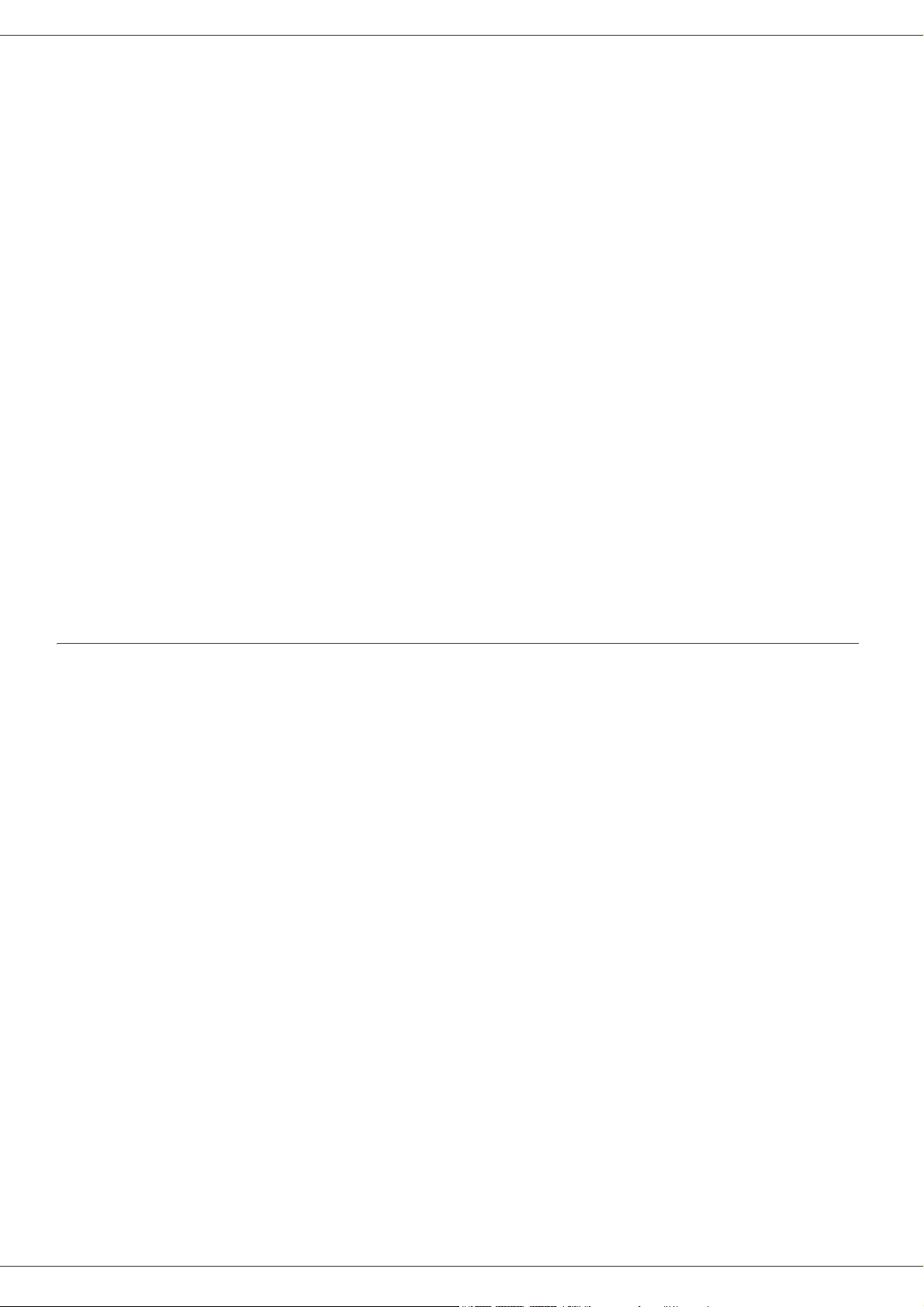
LFF6080
Caro cliente
Antes de qualquer utilização e para o seu conforto e segurança, aconselhamos-lhe a leitura do capítulo Segurança.
Ao comprar este terminal multifunções, você optou por um produto de Philips qualidade. O seu aparelho satisfaz as
várias especificidades de uma ferramenta informática moderna.
Este aparelho permite-lhe digitalizar documentos a cor, enviar fax, imprimir e copiar a preto e branco. Pode ligar o
aparelho multifunções ao seu PC (Microsoft Windows/2000/XP/Vista).
Para utilizar o aparelho multifunções como impressora, instale o software que o acompanha. Além disso, através do
seu PC, poderá digitalizar, editar e guardar documentos. Para a comunicação com um computador individual sem fio,
dispõe de uma ligação com adaptador WLAN (equipamento opcional).
WLAN é uma opção que funciona apenas com um adaptador de origem que poderá obter junto do seu revendedor.
Encontrará mais informações no nosso site: www.sagem-communications.com.
Caro cliente
Junte potência, usabilidade e simplicidade de utilização, graças ao seu navegador e ao seu acesso multi-tarefas.
Os LFF6080 terminais multifuncionais vêm com um scanner de 600 dpi e uma impressora laser preto e branco com
uma velocidade de impressão de 20 ppm. O software Companion Suite Pro permite que você utilize seu terminal
multifuncional como um scanner e uma impressora a partir de um computador pessoal. Também lhe permite gerir o
seu terminal multifunções.
Consumíveis
Consulte a secção Características, página 95.
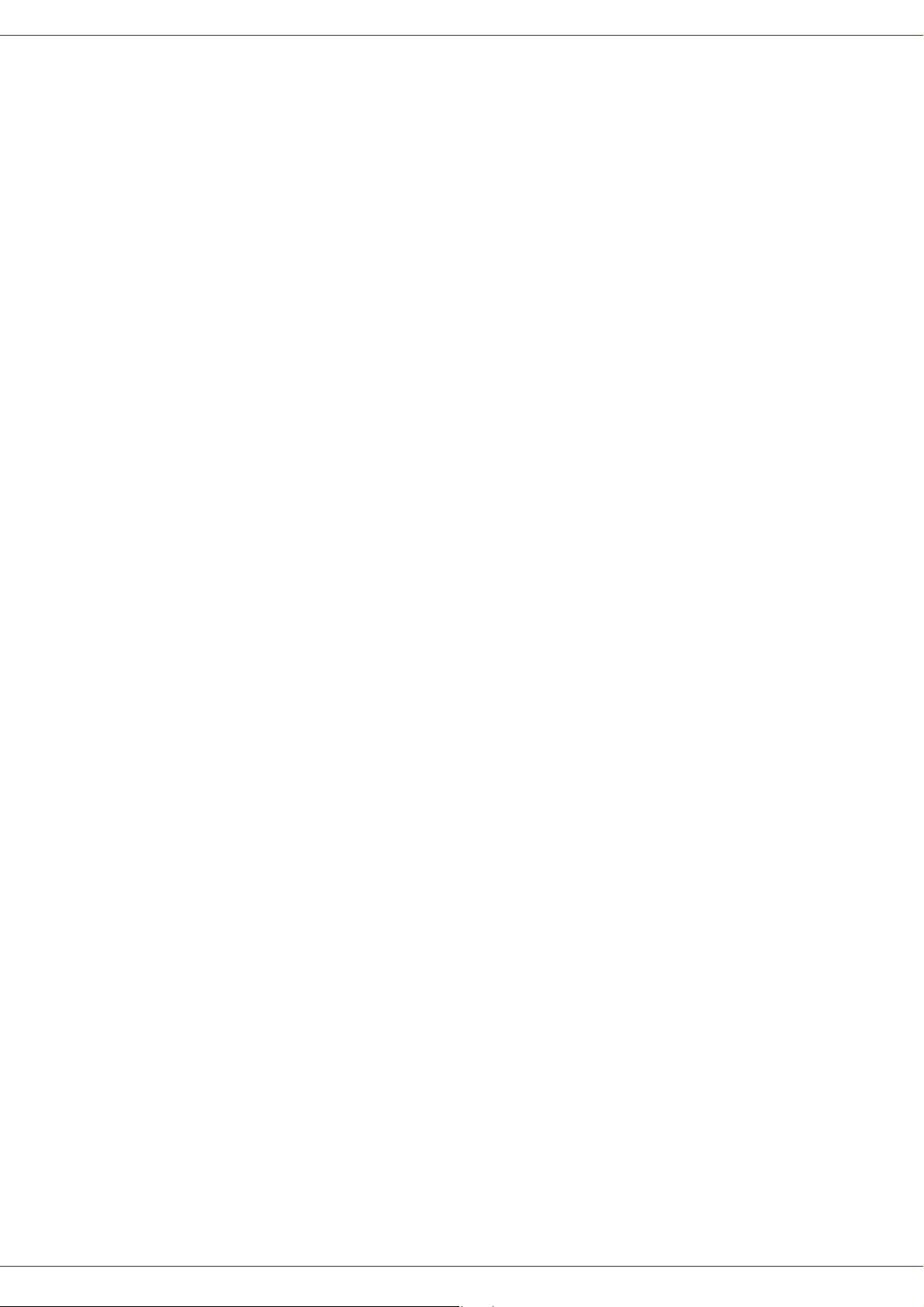
Índice
Caro cliente I
Consumíveis I
Segurança 1
Instruções de segurança 1
EMC 1
Nota aos utilizadores nos Estados
Unidos da América 1
Declaração de conformidade 2
Conformidade EME para o Canadá 2
Informações de Segurança do Laser 2
Para a Europa/Ásia 2
Para a América do Norte 2
Posição das etiquetas de segurança no
aparelho 3
Símbolos do interruptor de alimentação 3
Informações Regulatórias 4
Certificações na Europa 4
Informações de Rastreabilidade da
Marcação CE (Apenas para países da
União Européia) 4
Ambiente 5
A embalagem 5
As pilhas e as baterias 5
O produto 5
Licença de uso do software 6
Definição 6
Licença 6
Propriedade 6
Duração 6
Garantia 6
Responsabilidade 6
Evolução 6
Lei aplicável 7
Marcas registradas 7
Cópias proibidas 7
Instalação 8
Condições para a instalação 8
Precauções de utilização 8
Informações de Segurança 9
Segurança Durante a Operação 9
Alimentação de Energia 10
Para Fax ou Telefone 10
Recomendações para o papel 10
Carregamento do papel no tabuleiro
principal 10
Manuseamento do papel 10
Controle de humidade 10
Manuseamento do aparelho 10
Choque do operador 10
Movimentando a unidade 11
Manuseamento do Cartucho de Toner 11
Regras para usar os símbolos 11
Descrição do terminal 12
Painel de comando 13
Navegar dentro dos menus 13
Conteúdo da embalagem 14
Instalação do aparelho 14
Colocar o alimentador de documentos
para análise 14
LFF6080
Inserir o papel no tabuleiro principal 14
Installar o cartucho 15
Batente de receção do papel 16
Colocação em serviço do seu aparelho 16
Ligar o aparelho 16
Configuração Inicial do aparelho 16
Inserir papel na bandeja de entrada
manual 18
Utilização de envelopes 18
Copiar 19
Cópia simples 19
Cópia em modo Economia de Toner 19
Cópia elaborada 19
Modo de cópia Bilhete de identidade 20
Definições particulares para copiar 21
Definir a resolução 21
Definir o zoom 21
Configuração de cópia junta 21
Definir a origem de análise 21
Definir o contraste 22
Definir a luminosidade 22
Definir o tipo de papel 22
Selecionar a bandeja de papel 22
Definir as margens de análise do
scanner Sheet-feed 22
Configuração das margens da análise
Flat-bed 22
Definir as margens de impressão
esquerda e direita 22
Definir as margens de impressão alta
e baixa 23
Definir formato de papel 23
Fax 24
Emissão de fax 24
Imprimir uma página de cabeçalho 24
Emissão imediata 24
Emissão Elaborada 24
Emissão com acompanhamento de
chamada 25
Recepção do fax 25
Difusão de fax 26
Atendedor fax 26
Gravar um código de acesso ao
atendedor 26
Ativar ou desativar o atendedor 26
Imprimir mensagens fax recebidas
em memória 26
Reencaminhamento de faxes 27
Ativar o reencaminhamento 27
Definir o destinatário do
reencaminhamento 27
Imprimir os documentos reencaminhados 27
Reencaminhamento de faxes para uma
Pen Drive USB 27
Ativar o reencaminhamento 27
Imprimir os documentos reencaminhados 27
Fila de espera de envio 27
Executar imediatamente uma emissão
em espera 28
Consultar ou modificar a fila de espera 28
Suprimir uma emissão em espera 28
Imprimir um documento em espera ou
depositado 28
Índice
- I -

LFF6080
Imprimir a fila de espera 28
Paragem de uma emissão em curso 28
Caixa de correio de fax 28
Criar uma CDC 29
Modificar uma CDC existente 29
Imprimir o conteúdo de uma CDC 29
Suprimir uma CDC 29
Imprimir a lista das CDC 29
Depósito de uma CDC do fax 29
Emissão para depósito de uma CDC de
um fax distante 29
Pooling de um fax distante da CDC 30
Depósito e pooling de um fax 30
Depósito de um documento 30
Pooling de um documento em depósito 30
SMS 31
Parâmetros do SMS 31
Apresentação do remetente 31
Centro SMS de emissão 31
Enviar SMS 31
Parâmetros/Definições 32
Configuração remota 32
Condições necessárias 32
Acesso ao servidor de web
incorporado 32
Definir a data e a hora 32
Configuração do Horário de verão / Horário
de inverno 32
Introduzir o número e o nome do terminal 33
Tipo de rede 33
Parâmetros geográficos 33
País 33
Rede de Telecomunicação 33
Definir a língua de apresentação 34
Prefixo local 34
Relatório de emissão 34
Tipo de carregamento de documentos 35
Período econômico 35
Modo de recepção 35
Recepção sem papel 35
Número de cópias 36
Recepção Fax ou PC 36
Cancelamento de registro de PC 36
Configuração do servidor de fax 36
Configuração dos parâmetros de rede
do servidor de fax 36
Configuração de funções do servidor
de fax 37
Seleção do modo de acesso 37
Bloqueio de parâmetros de configuração
do servidor de fax 37
Ajuste a página 37
Modo de redução de faxes recebidos 37
Parâmetros técnicos 38
Imprimir o guia das funções 40
Imprimir os jornais 40
Imprimir a lista das definições 41
Impressão de fontes 41
Bloqueio 41
Bloqueio do teclado 41
Bloqueio da chamada 41
Bloqueio de parâmetros de configuração
da Internet 41
Bloqueio do serviço SMS 42
Bloqueio do serviço de Mídia 42
Levantamento dos contadores 42
Contador de páginas enviadas 42
Contador de páginas recebidas 42
Contador de páginas escaneadas 42
Contador de páginas impressas 42
Apresentar o estado do consumível 42
Calibrar o scanner 42
Agenda telefônica 43
Criando o registro de assinantes 43
Criando uma lista de assinantes 44
Alterando um registro 44
Excluindo um registro ou lista 44
Imprimir a agenda telefônica 44
Importação de uma agenda 44
Como estruturar o arquivo 44
Como importar uma agenda 45
Exportação de uma agenda 46
Servidor LDAP 46
Configuração 46
Acesso a contatos do servidor 46
Adição de registros LDAP à agenda
local 46
Salvando/Restaurando o diretório
(opção do Smart card) 47
Jogos e Calendário 48
Sudoku 48
Imprimir uma grelha 48
Imprimir a solução de uma grelha 48
Calendário 48
Características da rede 49
Seleção do tipo de rede local 49
Parâmetros de configuração da rede
Ethernet 49
Configuração automática 49
Configuração manual 49
Endereço de IP 49
Máscara de sub-rede 49
Endereço do gateway 49
Endereço IEEE (ou endereço Ethernet)
ou endereço MAC 49
Nomes NetBIOS 49
Servidores de nomes 50
Conexão a um domínio (por exemplo,
Windows NT, 2000 ou XP) 50
Nome de usuário para acesso a domínio 50
Senha de acesso ao domínio 50
Nome do domínio 50
Configuração de servidor SNTP 50
Endereço do servidor SNTP 50
Porta do servidor SNTP 50
Ativação do acesso ao servidor 50
Fuso horário 50
Horário de verão 50
Rede WLAN 51
Tipo de rede de rádio 51
Rede de rádio de infra-estrutura 51
Rede de rádio ad hoc 51
Rede de rádio (WLAN) 51
Ligar o adaptador WLAN 52
Configurar a sua rede 52
Criar ou juntar-se a uma rede 52
Índice
- II -

LFF6080
Consultar ou modificar os seus parâmetros
de rede 53
Exemplo de configuração de uma
rede AD-HOC 54
Configuração do terminal multifunções 54
Configuração do PC 55
Configuração do serviço SNMP 55
Configuração do agente SNMP 55
Configuração do navegador SNMP 55
Serviço de mensagens 56
Informações necessárias para configurar o
serviço de mensagens 56
Configuração dos parâmetros de
inicialização 56
Acesso aos parâmetros dos servidores 56
Acesso aos parâmetros de
autenticação SMTP 56
Envio de uma mensagem de texto 56
Função Digitalizar para Correio 56
Função Digitalizar para FTP 57
Função Digitalizar em Disco 57
Configuração de conexão 58
Definições padrão 58
Seleção do tipo de conexão 58
Seleção do tipo de transmissão 58
Modificação do período de
conexão (tipo Periódicas) 58
Modificação dos horários de
conexão (tipo Pontuais) 58
Seleção do modo de impressão de
aviso de emissão 58
Especificação de um endereço de e-mail
de resposta 58
Impressão das definições de Internet 59
Classificação de e-mails 59
Modo F@x Apenas 59
Modo PC Apenas 59
Modo Partilhar PC 59
Pen Drive USB 60
Utilização da Pen Drive USB 60
Imprimir os seus documentos 60
Imprimir a lista de arquivos localizados
no pen drive 60
Imprimir os arquivos localizados
no pen drive 60
Apagar os ficheiros presentes na
Pen Drive 61
Analisar o conteúdo da sua Pen
Drive USB 61
Guardar um documento na sua Pen
Drive USB 61
Funções PC 63
Introdução 63
Configurações requeridas 63
Instalação 63
Instalando o pacote de software
completo 63
Instalação dos drivers utilizando o
software Companion Suite Pro 65
Instalando os drivers manualmente 66
Drivers USB de impressão e digitalização 66
Drivers LAN de impressão e digitalização 67
Instalação de drivers de impressão
PostScript 67
Supervisão do terminal multifunções 67
Verificar a ligação entre o PC e
o terminal multifunções 67
Companion Director 68
Apresentação gráfica 68
Ativação dos utilitários e das
aplicações 68
Companion Monitor 68
Apresentação gráfica 68
Gerenciamento de dispositivos 68
Adição de um dispositivo conectado
via USB 68
Adição de um dispositivo conectado
à rede 69
Adição manual de um dispositivo
conectado à rede 70
Selecionando o dispositivo atual 70
Estado da conexão 71
Parâmetros do dispositivo 71
Removendo um dispositivo 72
Visualizar o estado do consumível 72
Links 72
Links disponíveis para dispositivos USB
conectados 72
Links disponíveis para dispositivos de
rede conectados 72
Funcionalidades do Companion Suite Pro 73
Análise de um documento 73
Análise com Scan To 73
Software de reconhecimento de
caracteres (OCR) 73
Impressão 74
Imprimindo na impressora multifuncional 74
Imprimindo no modo duplex com
a impressora multifuncional 74
Agenda de endereços 75
Acrescentar um contato à agenda de
endereços do terminal 75
Acrescentar um grupo à agenda de
endereços do terminal 76
Gerir a agenda de endereços 76
Modificar um contato 76
Modificar um grupo 76
modificar a fichas de um contato ou de
um grupo ; 76
Imprimir a Agenda de endereços 76
Importar ou exportar uma agenda 76
Salvar / Exportar sua agenda 76
Importar uma agenda 77
Comunicações de Fax 77
Apresentação da janala de fax 77
Enviar um fax 78
Enviar um fax a partir do disco rígido ou
do terminal 78
Envie um fax a partir de um aplicativo 78
Receber um fax 79
Acompanhamento dos faxes 79
A caixa de envio 79
A memória de emissão (elementos
enviados) 79
O jornal de emissão 79
O jornal de recepção 79
Parâmetros dos faxes 80
Acesso aos parâmetros dos faxes 80
Descrição da guia Logs e Relatórios 80
Descrição do separador Parâmetros Fax 80
folha de rosto 81
Índice
- III -

LFF6080
Criar um modelo de folha de rosto 81
Criando um modelo de folha de rosto 82
Descrição do separador Folha de rosto 83
Comunicações por SMS 84
Apresentação da janela SMS 84
Enviar SMS 84
Acompanhamento de SMS 85
A caixa de envio 85
O jornal de emissão 85
A memória de emissão (elementos
enviados) 85
Parâmetros do SMS 85
Acesso aos parâmetros dos SMS 85
Descrição do separador Jornais e relatórios 85
Desinstalação do Software 86
Desinstalar o software do seu PC 86
Desinstalar os drivers de seu PC 86
Desinstale os drivers utilizando o
software Companion Suite Pro 86
Desinstalar os drivers manualmente 86
Manutenção 88
Manutenção 88
Generalidades 88
Substituição do toner 88
Incidentes com o chip 89
Limpeza 89
Limpeza dos dispositivos de leitura
do scanner 89
Limpeza da impressora 89
Limpeza do exterior da impressora 89
Limpeza do cilindro de alimentação
do documento 89
Incidentes impressora 90
Mensagens de erro 90
Papel encravado 90
Incidente com o scanner 91
Incidentes diversos 91
Erros de comunicação 91
Em caso de uma emissão a partir
do carregador 91
Em caso de uma emissão a partir da
memória 91
Códigos de erro de comunicação 91
Códigos gerais 91
Problemas de impressão do PC 92
Impressão do PC através da
conexão USB 92
Impressão GDI, XPS ou PCL 92
Impressão PostScript 93
Impressão no PC através de conexão
LAN/WLAN 93
Impressão GDI, XPS ou PCL 93
Impressão PostScriptt 94
Atualização do Firmware 94
Características 95
Características físicas 95
Características elétricas 95
Características ambientais 95
Características do periférico 95
Características dos consumíveis 96
Índice
- IV -

LFF6080
Segurança
Instruções de segurança
Antes de ligar o seu aparelho, verifique que a tomada de corrente à qual vai ligar o aparelho esteja conforma às
indicações do rótulo sinalético exibido (tensão, corrente, freqüência da rede elétrica). Este aparelho deve ser ligado a
um esquema de alimentação monofásico. O aparelho não deve ser instalado no chão.
As pilhas e baterias, as embalagens e os equipamentos elétricos e eletrônicos (EEE), devem ser jogados no lixo em
conformidade com as instruções do capítulo AMBIENTE deste manual.
Conforme o modelo do aparelho, a ficha de tomada de corrente do aparelho pode ser a única forma de o desligar da
rede elétrica, sendo assim é imperativo aplicar as instruções seguintes: O aparelho deve ser ligado a uma tomada de
corrente situada a proximidade. A tomada deve ficar de fácil acesso.
O seu aparelho é fornecido com um cabo equipado de uma ficha de corrente com terra. Uma ficha de corrente com
terra deve ser imperativamente ligada a uma tomada de parede com uma terra ligada à terra de proteção do edifício.
Reparação-manutenção: Faça executar todas as intervenções de reparação e
manutenção por um técnico qualificado. Nenhum dos elementos internos pode ser
reparado pelo utilizador. Para evitar qualquer perigo de eletrocussão, não deve
tentar proceder a essas operações, pois, ao abrir ou ao retirar as tampas, poderá
expor-se a um duplo perigo:
- a intercepção dos raios laser pelo olho humano pode provocar ferimentos
irremediáveis.
- o contato com as partes ligadas pode provocar um choque elétrico cujas
conseqüências podem ser extremamente graves.
Para as condições de instalação e as precauções de utilização, refere-se ao capítulo Instalação, página 8.
EMC
Nota aos utilizadores nos Estados Unidos da América
Este equipamento foi testado e concluiu-se que está em conformidade com os limites para um dispositivo digital
da Classe B, de acordo com a Secção 15 das Normas da FCC. Estes limites foram concebidos para fornecer uma
protecção razoável contra as interferências nocivas em instalações residenciais.
1 - Segurança - Ambiente - Licença de uso do software - Licença
Este equipamento gera, utiliza e pode irradiar energia de radiofrequência e se não for instalado e utilizado de
acordo com as instruções, pode provocar interferências perigosas nas comunicações por rádio. No entanto, não
há qualquer garantia de que não ocorram interferências numa determinada instalação.
Se este equipamento provocar interferências perigosas na recepção de rádio ou televisão, que podem ser
determinadas ao ligar e desligar o equipamento, pede-se ao utilizador que tente corrigir a interferência através de
uma ou mais medidas:
1. Oriente novamente ou mude a antena de recepção de sítio.
2. Aumente a distância entre o equipamento e o receptor.
3. Ligue o equipamento a uma tomada num circuito diferente daquele a que o receptor está ligado.
4. Consulte o vendedor ou peça ajuda de um técnico de rádio / TV experiente.
- 1-
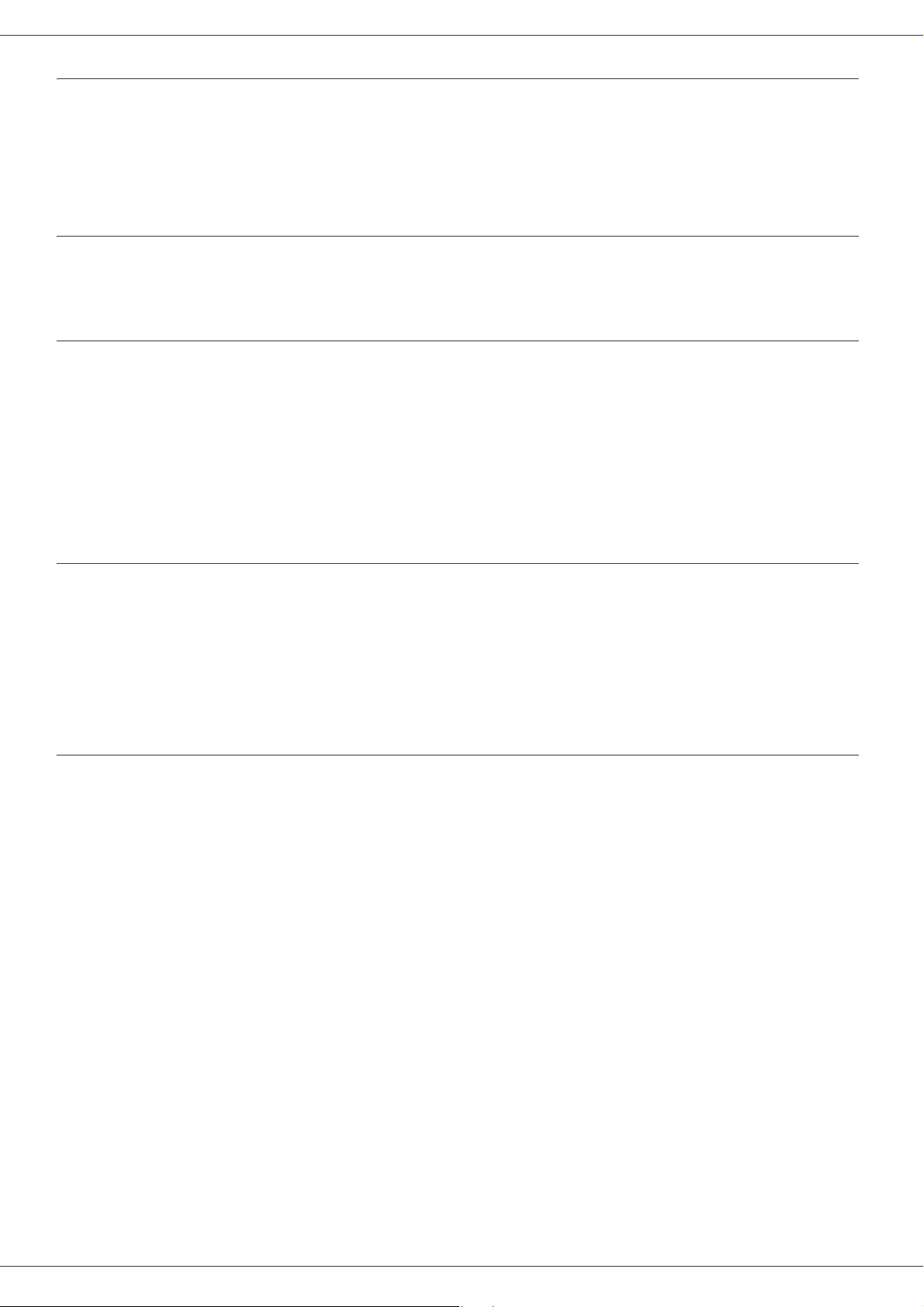
LFF6080
Declaração de conformidade
Este dispositivo está em conformidade com a Parte 15 das Regras da FCC. A operação está sujeita às duas
seguintes condições:
1. Este dispositivo não pode causar interferência prejudicial,
2. este dispositivo deve aceitar qualquer interferência recebida, inclusive a que pode causar a operação
indesejada.
Conformidade EME para o Canadá
Esse aparelho digital de Classe "B" está em conformidade com o ICES-003 Canadense.
Cet appareil numérique de la classe "B" est conforme à la norme NMB-003 du Canada.
Informações de Segurança do Laser
CUIDADO: O uso dos controles, ajustes ou a realização de outros procedimentos que não os especificados neste
guia podem resultar em exposição perigosa a raios.
Este equipamento está em conformidade com os padrões de segurança internacional e está classificado como
um Produto de Laser Classe 1.
Especialmente em relação aos lasers, o equipamento está em conformidade com os padrões de desempenho de
produtos de laser determinados pelos órgãos governamentais, nacionais e internacionais como um Produto Laser
de Classe 1. Ele não emite raios perigosos, uma vez que o feixe é totalmente coberto durante todas as fases da
operação e manutenção do cliente.
Para a Europa/Ásia
Esta máquina está em conformidade com o padrão IEC 60825-1:1993+A1:1997+A2:2001, é considerada como
um aparelho a laser de classe 1 e cuja utilização em escritórios/processamento electrónico de dados é segura. A
máquina contém 1 díodo laser da classe 3B, 10,72 milliwatt, 770-795 nanómetros de comprimento de onda e otro
díodo laser da classe 1 (280 µW, 639 nm).
O contacto directo (ou indirecto, reflectido) do raio laser com os olhos pode provocar lesões oculares graves. As
precauções de segurança e mecanismos de bloqueio foram concebidos para evitar qualquer exposição do
operador a raios laser.
Para a América do Norte
Regulamentos CDRH.
Este equipamento está em conformidade com os FDA performance standards para produtos laser excepto para
as derrogações relativas a Laser Notice No.50, datada do 24 de Junho 2007 e contém 1 díodo laser da classe 3B,
10,72 milliwatt, 760-780 nanómetros de comprimento de onda e otro díodo laser da classe 1 (280 µW, 639 nm).
Este equipamento não emite qualquer luz perigosa, uma vez que o raio está completamente fechado durante
todos os modos de operação e manutenção do cliente.
1 - Segurança - Ambiente - Licença de uso do software - Licença
- 2-

LFF6080
Posição das etiquetas de segurança no aparelho
Por questões de segurança, as etiquetas de aviso foram colocadas no aparelho nos lugares indicados em baixo. Para
sua segurança, você nunca deve tocar estas superfícies quando remover o encravamento de papel ou quando for
substituir o cartucho de Toner.
Símbolos do interruptor de alimentação
De acordo com a norma IEC 60417, o aparelho utiliza símbolos do interruptor de alimentação seguintes :
- significa LIGAR ;
- significa DESLIGAR
- 3-
1 - Segurança - Ambiente - Licença de uso do software - Licença
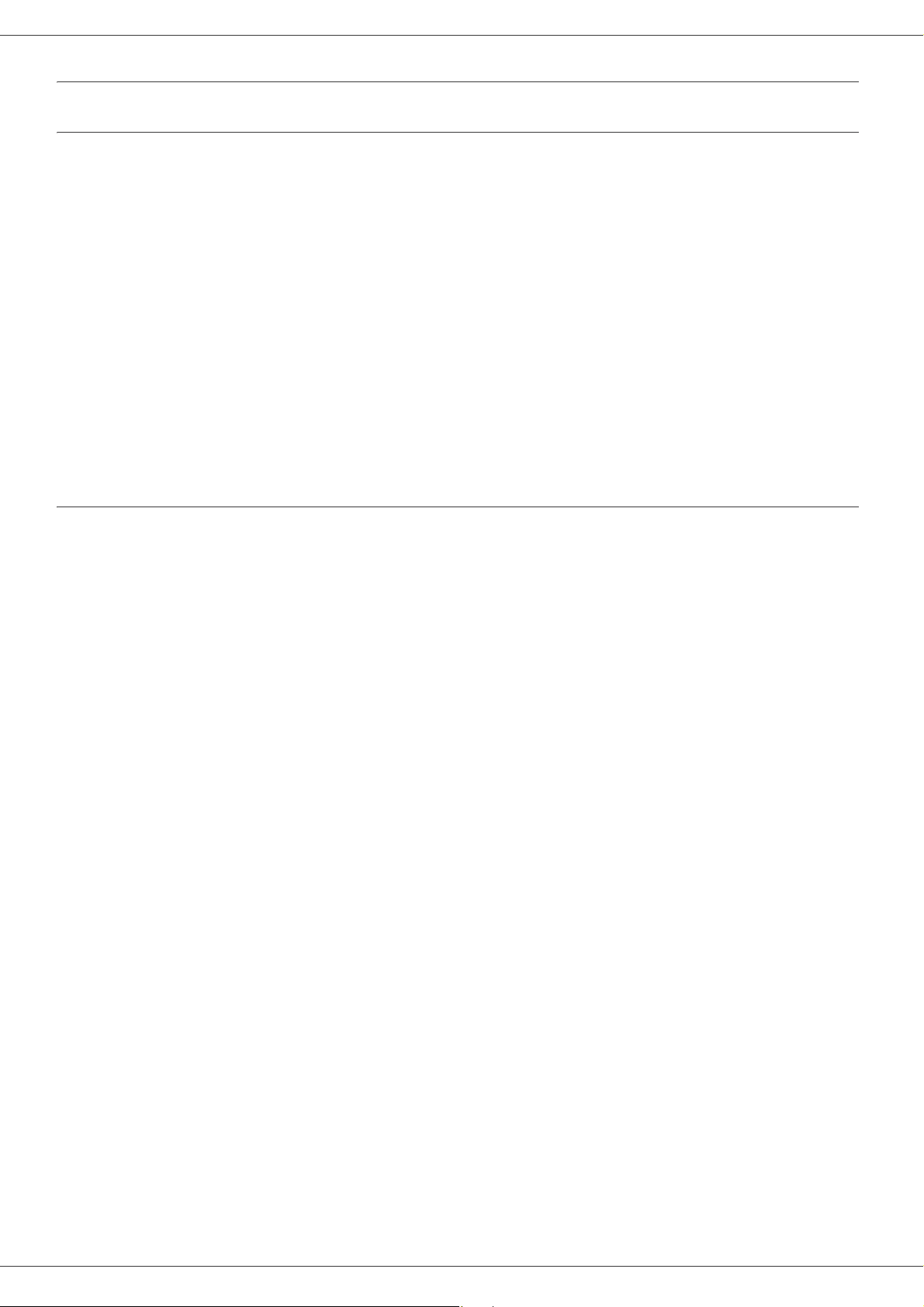
LFF6080
Informações Regulatórias
Certificações na Europa
A marca do CE aplicada a este produto simboliza a declaração de
CE
conformidade da Sagem Communications SAS (designada abaixo como
Sagem Communications) com as seguintes Diretrizes da União Européia, a
partir das datas indicadas:
12 de Dezembro de
2006:
15 de Dezembro de
2004:
9 de Março de 1999: Diretiva do Conselho 99/5/EC, no equipamento de rádio e equipamentos do
Diretiva do Conselho 2006/95/EC conforme modificado. Aproximação das
leis dos estados membros relacionados a equipamentos de baixa voltagem.
Diretiva do Conselho 2004/108/EC conforme modificado. Aproximação das
leis dos estados membros relacionados à compatibilidade eletromagnética.
terminal de telecomunicações e o reconhecimento mútuo de conformidade.
A declaração de conformidade pode ser consultada no site
www.sagem-communications.com, no parágrafo "support" ou pode ser
requerida através da morada:
Sagem Communications - Customer relations department
27, rue Leblanc - 75512 PARIS CEDEX 15 - France
Informações de Rastreabilidade da Marcação CE (Apenas para países da União Européia)
Fabricante:
Sagem Communications
Le Ponant de Paris
27 rue Leblanc
75015 PARIS - FRANCE
- 4-
1 - Segurança - Ambiente - Licença de uso do software - Licença
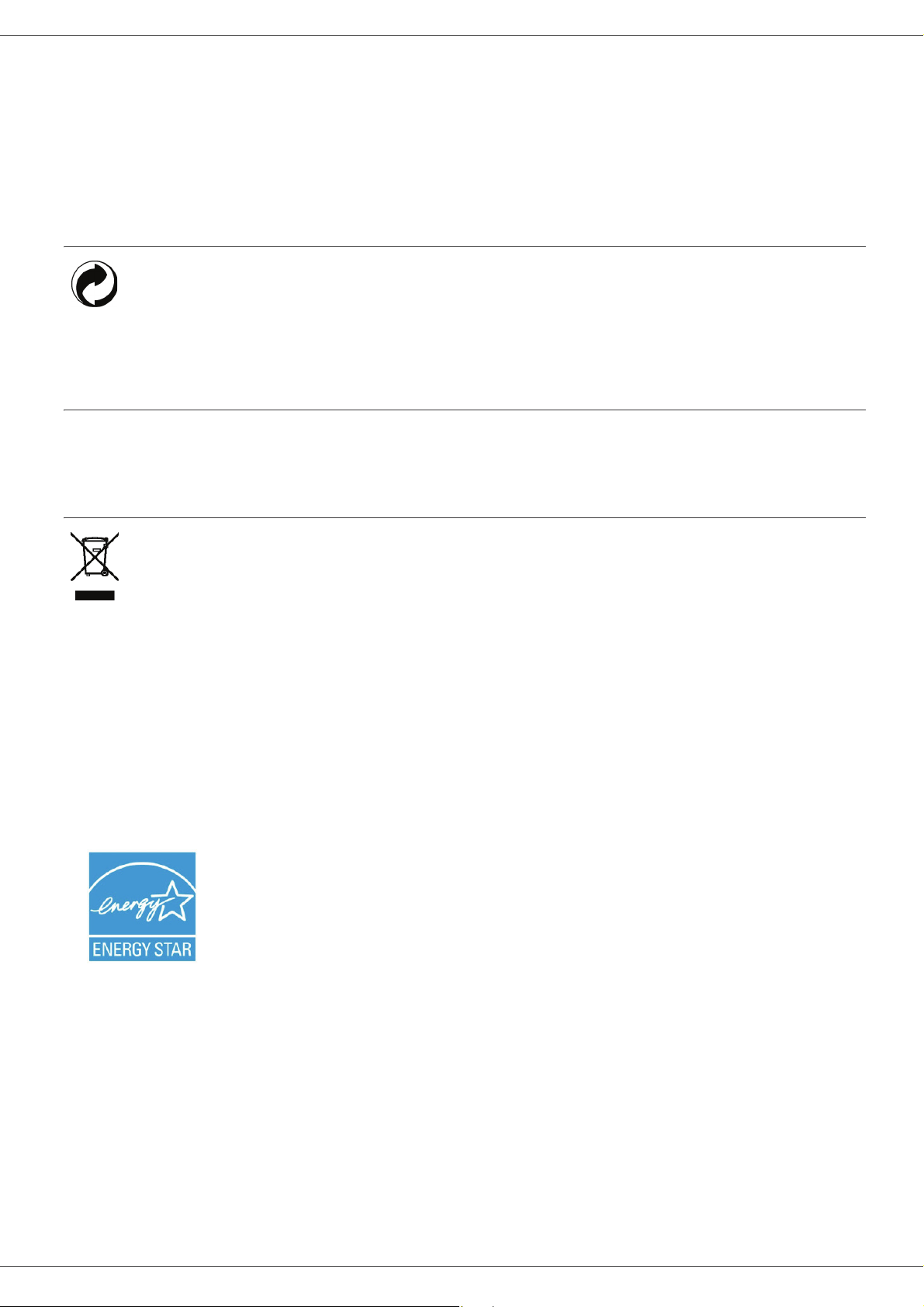
LFF6080
Ambiente
A preservação do ambiente é uma preocupação essencial do fabricante. O fabricante deseja explorar instalações que
respeitem o ambiente e escolheu integrar o desempenho ambiental no conjunto do ciclo de vida dos seus produtos,
da fase de fabricação à colocação em serviço, à utilização e à eliminação.
A embalagem
A presença do logótipo (ponto verde) significa que é paga uma contribuição a um organismo nacional
autorizado, para melhorar as infraestruturas de recuperação e de reciclagem das embalagens.
Para facilitar essa reciclagem, respeite as normas de triagem implementadas localmente para esse tipo de
detritos.
As pilhas e as baterias
Caso o seu produto contenha pilhas ou baterias, estas devem ser depositadas nos pontos de recolha
designados.
O produto
O símbolo do caixote de lixo riscado exibido no produto significa que pertence à família dos equipamentos
eléctricos e electrónicos.
Assim sendo, a regulamentação europeia pede-lhe para proceder à recolha selectiva:
-Nos pontos de distribuição em caso de compra de um equipamento equivalente.
-Nos pontos de recolha colocados à sua disposição localmente (lixeira, recolha selectiva, etc.).
Dessa forma, participará à reutilização e à valorização dos Detritos de Equipamentos Eléctricos e Electrónicos que
podem ter efeitos potenciais no ambiente e na saúde humana.
O objectivo do programa Internacional ENERGY STAR
e conhecimento do equipamento de escritório que economiza energia.
Como Parceiro da ENERGY STAR
respeita todas as normas de eficácia de energia da ENERGY STAR
Seu equipamento será entregue com um temporizador para alternar para o Modo de
Economia de Energia após a última cópia/impressão, configurado de 5 a 10 minutos,
dependendo do modelo. Uma descrição mais detalhada deste recurso pode ser encontrada
na Seção de Configuração do Equipamento deste manual.
®
, a Sagem Communications determinou que este produto
®
é o de promover o desenvolvimento
®
.
1 - Segurança - Ambiente - Licença de uso do software - Licença
- 5-
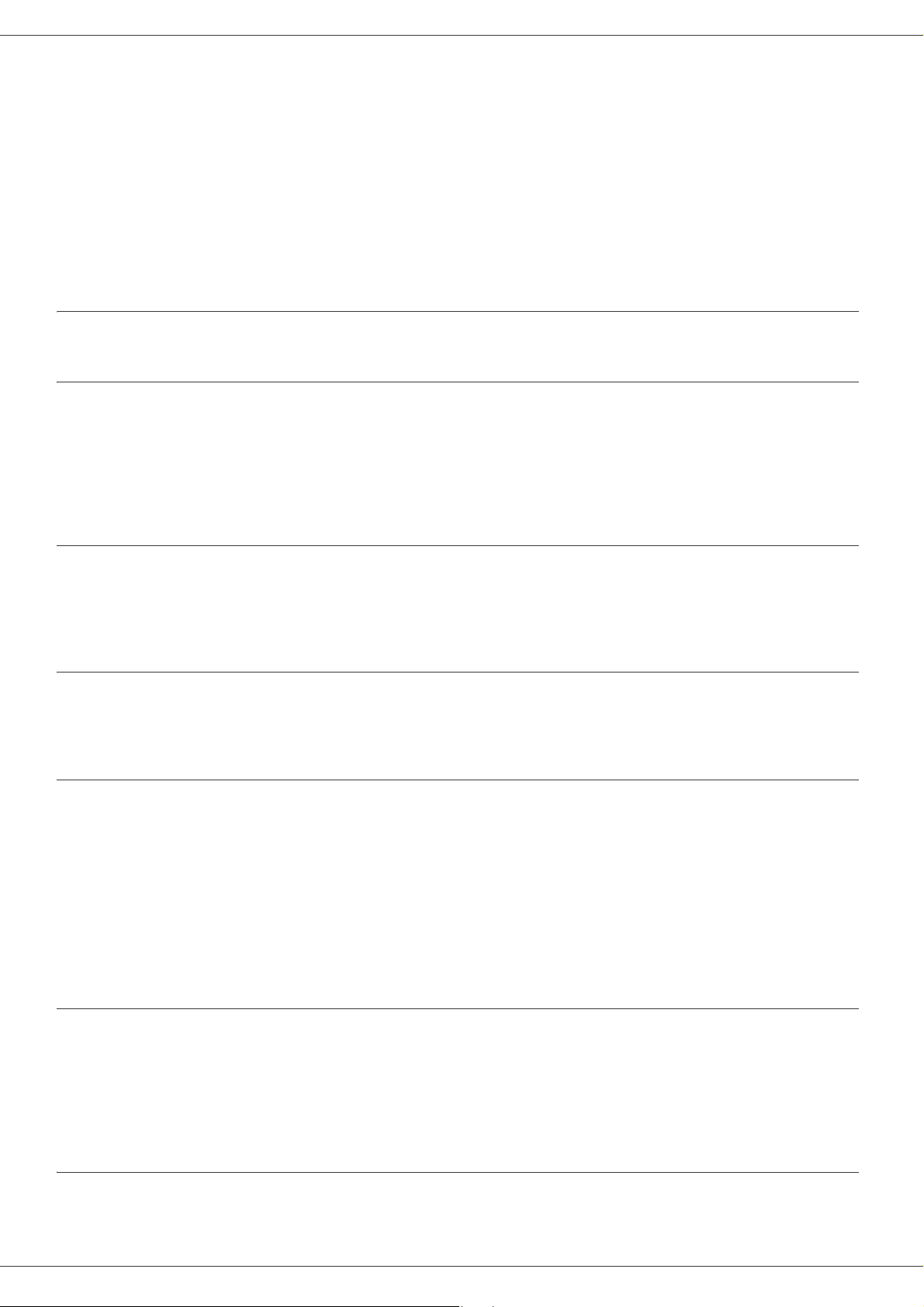
LFF6080
Licença de uso do software
LEIA ATENTAMENTE TODOS OS TERMOS E CONDIÇÕES DA PRESENTE LICENÇA ANTES DE ABRIR O
ENVELOPE SELADO QUE CONTÉM O SOFTWARE. A ABERTURA DESSE ENVELOPE IMPLICA A ACEITAÇÃO
DESSES TERMOS E CONDIÇÕES.
Caso não aceite os termos desta licença, devolva ao seu revendedor a embalagem do CD-ROM, sem a ter aberto,
bem como as outras componentes do produto. O preço pago pelo produto lhe-será reembolsado. Não haverá
reembolso para os produtos com a embalagem do CD-ROM aberta ou no caso de faltarem componentes ou caso o
pedido de reembolso seja efetuado após um período de dez (10) dias a contar da data de entrega, comprovada pela
cópia do talão.
Definição
O software designa os programas e a documentação associada.
Licença
- Esta licença permite-lhe utilizar o software em computadores pessoais ligados a uma rede local. Tem apenas o direito
de utilizar o software para imprimir num só terminal multifunções, não pode emprestar ou conceder um direito de uso
do software a terceiros.
- Tem autorização para efetuar uma cópia de salvaguarda.
- Esta licença não é exclusiva nem transferível.
Propriedade
O fabricante ou os seus fornecedores conservam o direito de propriedade do software. Apenas se torna proprietário
do CD-ROM. Não deverá modificar, adaptar, descompilar, traduzir, criar obras derivadas, alugar ou vender o software
ou a documentação. Todos os direitos não expressamente concedidos são reservados pelo fabricante ou pelos seus
fornecedores.
Duração
Esta licença permanecerá válida até que seja cancelada. Você pode cancelá-la destruindo o programa e a
documentação, assim como todas as cópias deles. Esta licença será automaticamente rescindida caso não respeite
os seus termos. Em caso de rescisão, compromete-se a destruir todas as cópias do programa e da documentação.
Garantia
O software é fornecido « no estado » sem garantia alguma, nem expressa, nem implícita, inclusive de forma não
limitativa, sem garantia de adaptação comercial e de aptidão a um uso particular; todos os riscos relativos aos
resultados e desempenho deste software são assumidos pelo comprador. Caso o programa demonstre defeitos, todas
as despesas de reparação serão da responsabilidade do comprador.
Todavia, o titular da licença beneficia da seguinte garantia: o CD-ROM no qual está gravado o software está garantido
sem defeito de material ou de fabricação nas condições de utilização e de funcionamento normal durante um período
de noventa (90) dias a contar da data de entrega, comprovada pela cópia do talão. Caso o defeito do CD-ROM
aconteça em conseqüência de um acidente ou de uma utilização errada, esse CD-ROM não será trocado no âmbito
da garantia.
1 - Segurança - Ambiente - Licença de uso do software - Licença
Responsabilidade
Se o CD-ROM não estiver funcionando de maneira adequada, envie-o para o fornecedor juntamente com uma cópia
do recibo. É responsabilidade exclusiva do fornecedor substituir o CD-ROM. Nem o fabricante nem quem quer que
seja implicado na criação, na realização, na comercialização ou na entrega deste programa poderá ser tido como
responsável pelos danos diretos, indiretos ou imateriais, tais como, esta lista não sendo limitativa, perda de
informação, perda de tempo, perda de trabalho, perda de receitas, perda de clientela, devido à utilização ou à
incapacidade de utilização do programa.
Evolução
Com a preocupação de um melhoramento constante, o fabricante reserva-se o direito de fazer evoluir as
características do software sem aviso prévio. Em caso de evolução, o seu direito de utilização não lhe confere o direito
a atualizações gratuitas.
- 6-
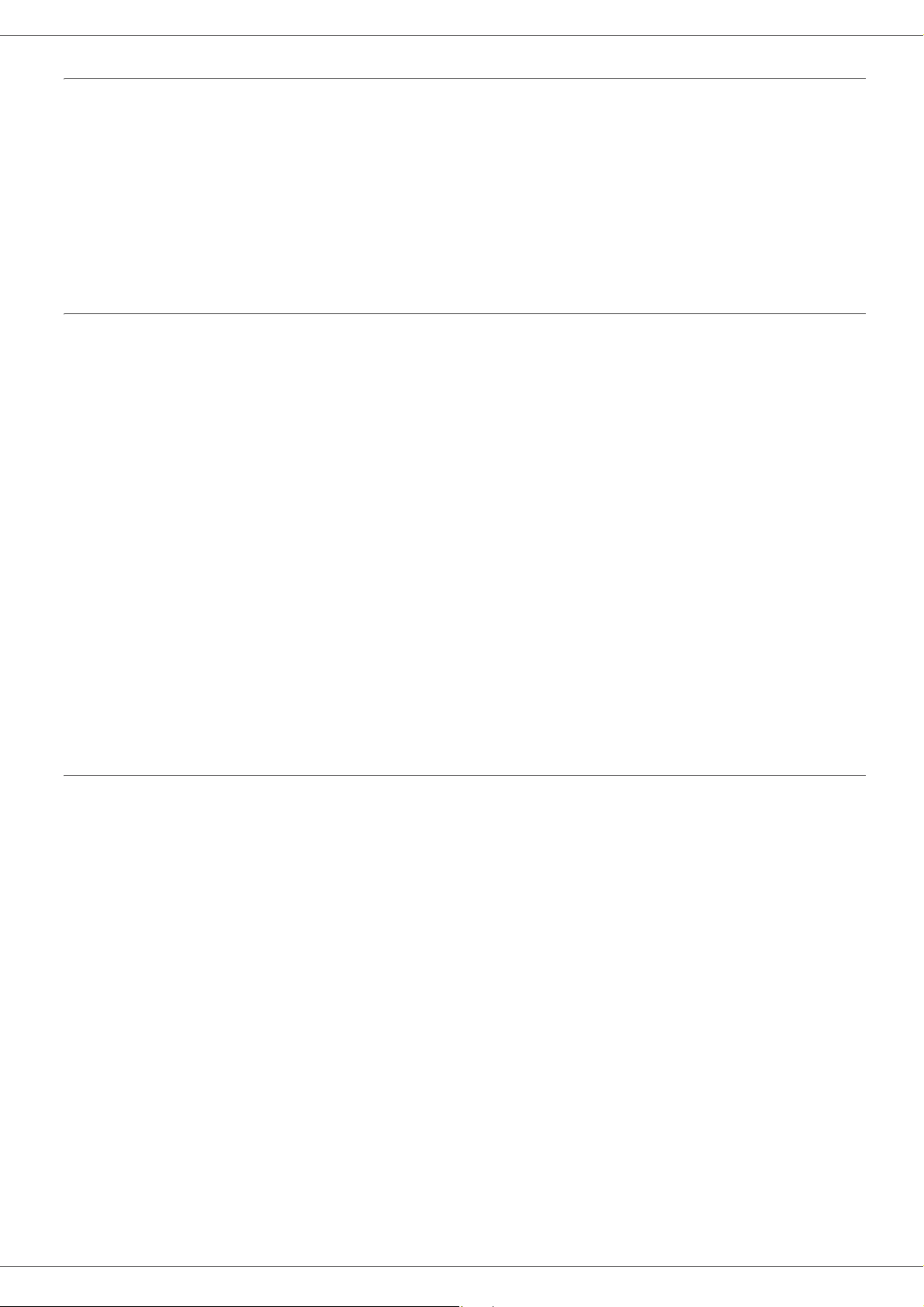
LFF6080
Lei aplicável
Esta licença é regida pelo direito francês. Qualquer litígio devido à interpretação ou à execução desta licença será
submetido aos Tribunais de Paris.
Tendo em conta a evolução permanente da tecnologia, o fabricante reserva-se o direito de modificar as características
técnicas indicadas para este produto, a todo o momento, sem aviso prévio, e/ou de interromper a produção deste
produto. Todos os nomes de produtos e de marcas podendo ser marcas registradas pelos respectivos detentores são
reconhecidos nas presentes.
Marcas registradas
Dado a evolução técnica, a Sagem Communications se reserva o direito de modificar as especificações técnicas deste
produto e/ou de suspender sua produção a qualquer momento sem notificação prévia. Companion Suite Pro é uma
marca registrada da Sagem Communications.
PCL® é marca registrada da Hewlett-Packard Company.
PostScript® é marca registrada da Adobe Systems Incorporated.
Adobe® e os produtos Adobe® referidos são marcas registradas de Adobe Systems Incorporated.
PaperPort11SE é uma marca registrada de ScanSoft.
Microsoft® Windows 2000®, Microsoft® Windows Server 2003®, Microsoft® Windows XP®, Microsoft® Windows
Vista® e qualquer outro produto Microsoft® citado aqui são marcas registradas Microsoft Corporation registradas e/
ou usadas nos Estados Unidos e/ou em outros países.
Todas as outras marcas ou nomes de produtos referidos a título de exemplo ou de informação são marcas registradas
dos respectivos detentores.
As informações contidas neste manual de instruções estão sujeitas a alterações sem aviso prévio.
Cópias proibidas
Nunca copiar ou imprimir documentos cuja reprodução seja proibida por lei.
Imprimir e copiar os documentos seguintes são geralmente proibidos pela legislação local:
- notas ;
- cheques ;
- obrigações ;
- certificados de depósito ;
- títulos de empréstimo ;
- passaportes ;
- licenças de condução.
1 - Segurança - Ambiente - Licença de uso do software - Licença
A seguinte lista é dada a título de exemplo, mas não é exaustiva. Em caso de dúvida da legalidade da cópia ou da
impressão de certos documentos, consulte um consultor jurídico.
- 7-

LFF6080
Instalação
Condições para a instalação
Escolha um local apropriado para preservar a duração de vida do seu aparelho. Verifique se o local selecionado
apresenta as seguintes características :
- Escolher um local bem arejado.
- Verificar que os orifícios de ventilação situados dos lados direito e à esquerdo do aparelho não estejam obtruídos.
Aquando da instalação, colocar o aparelho a uns trinta centímetros de todos os objetos para facilitar a abertura
das diferentes tampas.
- Verificar que o local não apresente riscos de emissão de amoníaco ou doutros gases orgânicos.
- A tomada elétrica com terra (refere-se às instruções de segurança apresentadas no capítulo Segurança) à qual
pretende ligar o terminal deve situar-se a proximidade deste e ser facilmente acessível.
- Verificar que o terminal não esteja diretamente exposto aos raios solares.
- Verificar que o aparelho não esteja colocado numa zona exposta a correntes de ar produzidas por um sistema de
ar condicionado, de aquecimento ou de ventilação, nem numa zona sujeita a grandes diferenças de temperatura
ou de humidade.
- Escolher uma superfície sólida e horizontal que não expõe o aparelho a vibrações fortes.
- Mantenha a máquina longe de qualquer objeto que possa obstruir suas portas de ventilação.
- Não colocar o aparelho a proximidade de tecidos ou outros objectos combustíveis
- Escolher um local onde os riscos de salpicos de água ou doutros líquidos sejam limitados.
- Verificar que o local esteja seco, limpo e sem poeira.
Precauções de utilização
Ter em conta as importantes precauções descritas mais abaixo aquando da utilização do aparelho.
Ambiente de utilização :
2 - Instalação
- Temperatura: de 10 °C a 27 °C [50 °F a 80,6 °F] com uma umidade ambiente incluída entre 15 e 80% (até 32°C
[89,6 °F] com a humidade ambiente incluída entre 15 e 54%).
Terminal:
A seção mais abaixo descreve as precauções a tomar aquando da utilização do terminal:
- Não desligar o terminal ou abrir as tampas com a impressão a decorrer.
- Nunca utilizar a proximidade do terminal gazes ou líquidos inflamaveis, ou objetos que possam produzir um
campo magnético.
- Ao desligar o cabo de alimentação, puxar a fiche evitando puxar pelo cabo. Poderia danificar o cabo e criar um
risco de incêndio ou de descarga elétrica.
- Nunca tocar o cabo de alimentação com as mãos húmidas. Arrisca-se a receber um choque elétrico.
- Desligar sempre o cabo de alimentação antes de deslocar o terminal. Poderia danificar o cabo e criar um risco de
incêndio ou de descarga elétrica..
- Desligar sempre o cabo de alimentação quando o terminal estiver sem funcionar durante um período prolongado.
- Nunca colocar objetos em cima do cabo de alimentação, não o puxar nem o dobrar. Poderia criar um risco de
incêndio ou de descarga elétrica.
- Verificar que o terminal nunca esteja pousado no cabo de alimentação ou cabos de comunicação de qualquer
outro aparelho elétrico.
- Verificar também que nenhum cabo seja introduzido no mecanismo do terminal. Poderia expô-lo a um risco de
mau funcionamento do terminal ou a um risco de incêndio.
- Verificar que a impressora está desligada antes de ligar ou desligar um cabo de interface (utilizar um cabo de
interface blindado).
- Nunca tentar remover um painel ou uma tampa fixada. O terminal contém circuitos de alta tensão. Qualquer
contato com esses circuitos pode provocar um risco de descarga elétrica.
- Nunca tentar modificar o terminal. Poderia criar um risco de incêndio ou de descarga elétrica.
- 8 -

LFF6080
- Verificar que os clipes, agrafes ou outros objetos metálicos não penetrem no terminal pelos orifícios de ventilação
ou por outras aberturas. Tais objetos criam um risco de incêndio ou de descarga elétrica.
- Evitar que água ou qualquer outro líquido se espalhe em cima do terminal ou perto dele. Qualquer contato do
terminal com água ou líquido pode criar um risco de incêndio ou de descarga elétrica.
- Caso líquido ou um objeto metálico penetrem acidentalmente no terminal, pará-lo imediatamente, desligar o cabo
de alimentação e contatar o revendedor. Caso contrário, poderá expor-se a um risco de incêndio ou de descarga
elétrica.
- Em caso de emissão de calor, de fumo, de odores anormais ou de ruídos anormais, desligar o terminal, desligar
o cabo e contatar o revendedor. Qualquer contato da máquina com água ou líquido pode causar risco de incêndio
ou de um choque elétrico.
- Evitar utilizar o terminal durante uma "trovoada elétrica", pode apresentar um risco de choque elétrico causado
pelos raios.
- Não deslocar o aparelho durante a impressão.
- Levantar o terminal quando o quiser deslocar.
Verificar que o aparelho se encontre num local bem arejado. Pois, o funcionamento da impressora
pode libertar uma pequena quantidade de ozono. A impressora pode libertar um odor desagradável
quando funciona de forma intensiva num local mal arejado. Para uma utilização segura, verificar que
o aparelho esteja colocado num local bem ventilado.
2 - Instalação
Informações de Segurança
Quando utilizar seu produto, as seguintes precauções de segurança devem sempre ser obedecidas.
Segurança Durante a Operação
Nesta seção de informações, os seguintes símbolos são utilizados:
Indica uma situação de potencial risco em que, caso as instruções não sejam seguidas,
AVISO:
CUIDADO:
AVISO
- Conecte o cabo de energia diretamente na tomada da parede e nunca utilize um cabo de extensão.
- Desconecte o plugue de força (puxando o plugue, não o cabo) caso o cabo de energia ou o plugue fique
desgastado ou, de alguma maneira, danificado.
- Para evitar o risco de choque elétrico ou exposição ao raio laser, não remova nenhum dos parafusos ou tampas
além dos especificados nas instruções de Operação.
- Desligue a energia e desconecte o plugue (puxando o plugue, não o cabo) caso alguma das condições exista:
- Não queime o toner derramado ou utilizado. O pó do toner pode inflamar quando for exposto à uma chama
exposta.
- O descarte pode ser feito em nosso revendedor autorizado ou em outros locais apropriados de coleta.
- O descarte do cartucho de toner (ou garrafa) utilizado deve ser feito de acordo com a legislação local.
pode resultar em morte ou ferimentos graves.
Indica uma situação de potencial risco em que, caso as instruções de segurança não sejam
seguidas, pode resultar em ferimentos mínimos ou leves ou danos Á propriedade.
• Você derramou algo dentro do produto.
• Você acredita que sei equipamento precisa de serviços ou reparo.
• A tampa de seu produto foi danificada.
CUIDADO
- Proteja o produto de umidade ou tempo molhado, como chuva, neve, etc.
- 9 -

LFF6080
- Desconecte o cabo de energia da parede antes de movimentar o equipamento. Ao movimentar o equipamento,
você deve ter cuidado para que o cabo de energia não seja danificado sob o produto.
- Ao desconectar o plugue de energia da tomada, puxe o plugue (não o cabo).
- Não deixe que clipes de papel, grampos ou outros objetos metálicos caiam dentro do equipamento.
- Mantenha o toner (usado ou não), cartuchos de toner (ou garrafa), tinta ou cartucho de tinta fora do alcance de
crianças.
- Cuidado para não se cortar com nenhuma das quinas quando estiver mexendo no interior do equipamento para
remover os controladores ou folhas de papel alimentadas de maneira incorreta.
- Por razões ambientais, não descarte o produto ou a sucata de suprimentos gastos no ponto de coleta de sucata.
O descarte pode ser feito em nosso revendedor autorizado ou em outros locais apropriados de coleta.
- Nossos produtos são projetados para atingir os mais altos padrões de funcionalidade e qualidade e
recomendamos que você utilize apenas os suprimentos consumíveis em um revendedor autorizado.
Alimentação de Energia
A tomada deve ser instalada próxima ao produto e deve ser de fácil acesso.
Para Fax ou Telefone
- Não utilize este produto próximo à água, por exemplo, próximo à banheira, lavabo, pia da cozinha ou lavanderia,
em um local molhado ou piscina.
- Evite utilizar o telefone (a não ser um sem fio) durante uma tempestade elétrica. Pode haver um risco remoto de
choque elétrico por raio.
- Não utilize um telefone nas adjacências de um vazamento de gás para relatá-lo.
2 - Instalação
Recomendações para o papel
Carregamento do papel no tabuleiro principal
• Inserir sempre o papel com o lado a imprimir para baixo e ajustar as guias do papel ao formato do papel para evitar
problemas de alimentação e encravamento de papel.
• A quantidade de papel carregado não deve exceder a capacidade de carregamento. Caso contrário, poderá
provocar problemas de alimentação e de encravamento de papel.
• Acrescentar papel à pilha pode provocar uma dupla alimentação.
• Quando estiver retirando o tabuleiro da unidade principal, sempre a segure com as duas mãos para evitar queda.
• Caso utilize papel já impresso pelo seu terminal ou por outra impressora, a qualidade de impressão pode não ser
ideal.
Manuseamento do papel
• Corrigir a ondulação do papel antes da impressão.
• A ondulação (ou curvatura) do papel não deve exceder os 10 mm
• Nunca utilizar papel húmido ou papel que tenha sido deixado numa embalagem aberta.
• Guarde o papel com cuidado, para evitar problemas de alimentação e as falhas na imagem devido ao papel ter
ficado em condições de humidade elevadas..
Controle de humidade
• Não utilize papéis que tenham ficado húmidos ou que tenham sido deixado sem uso durante muito tempo.
• Após a abertura da embalagem, conservar o papel num saco de plástico.
• Nunca utilizar papel com extremidades onduladas, papel plissado ou qualquer outro tipo de papel com relevo.
Manuseamento do aparelho
Choque do operador
Durante a impressão, não deve ser aplicado choque na cassete de alimentação de papel, bandeja e outras partes da
máquina.
- 10 -
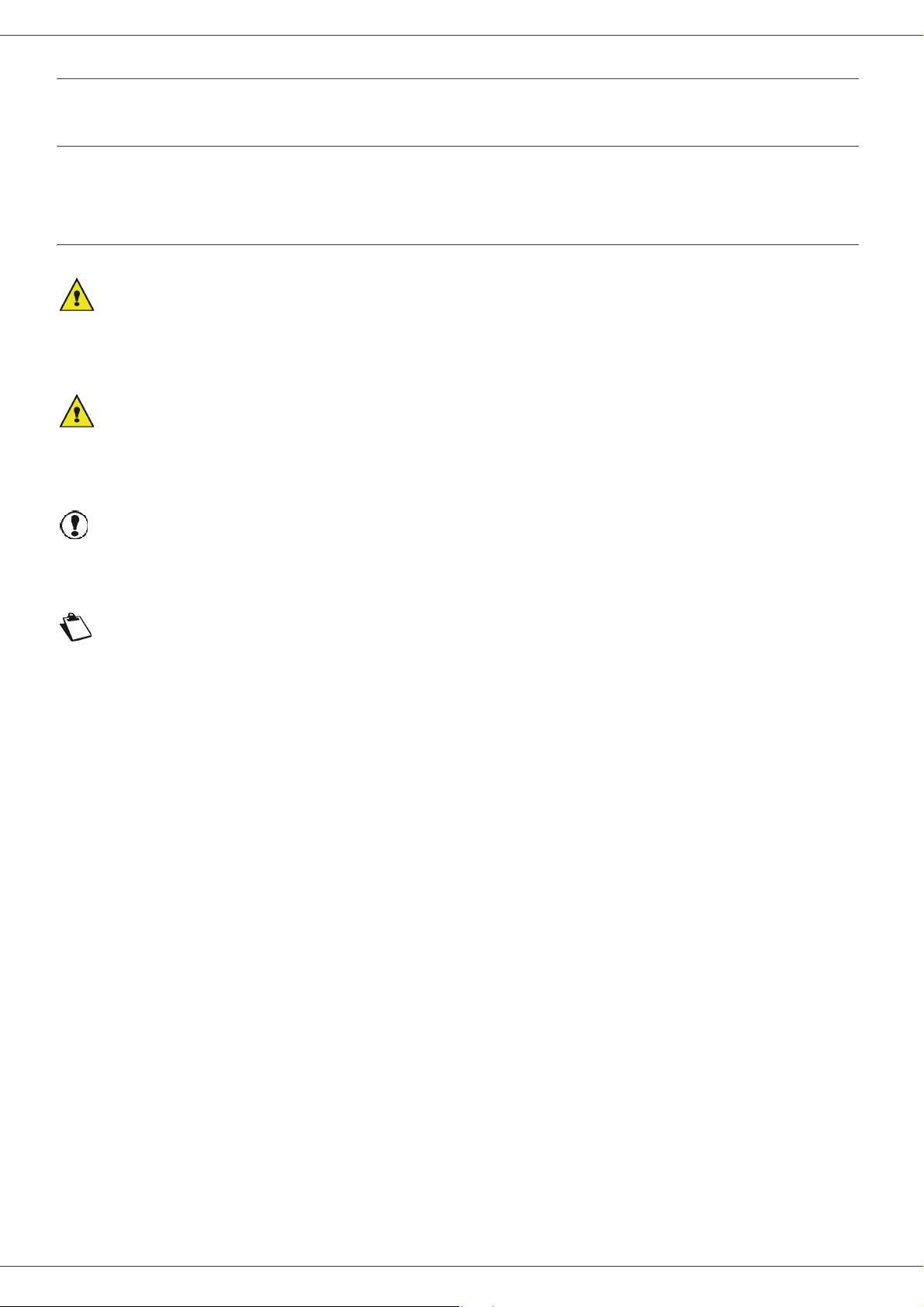
LFF6080
Movimentando a unidade
Quando for movimentar a unidade em uma mesa, ela deve ser levantada e não arrastada.
Manuseamento do Cartucho de Toner
• Nunca colocar o cartucho de toner na sua extremidade. Nunca colocar o cartucho de toner do lado avesso.
• Não deve ser agitado fortemente.
Regras para usar os símbolos
AVISO
Indica notas importantes de segurança.
Ignorar estas notas pode resultar em ferimentos graves ou morte. Leia-as. Elas podem ser encontradas na seção
Informações de Segurança deste manual.
CUIDADO
Indica notas importantes de segurança.
Ignorar estas notas pode resultar em ferimentos mínimos ou moderados ou dano ao equipamento ou à propriedade.
Leia-as. Elas podem ser encontradas na seção Informações de Segurança deste manual.
Importante
Indica os pontos que devem ser observados ao utilizar o equipamento e explicações para prováveis causas de
alimentação indevida de papel, dano aos originais ou perda de dados. Leia-as.
Nota
Indica explicações adicionais sobre as funções do equipamento e instruções sobre como solucionar erros do usuário.
2 - Instalação
- 11 -

LFF6080
Descrição do terminal
Partes Frontal e Traseira
2 - Instalação
1. Painel de comando
2. Alimentador
3. Tampa papel encravado
4. Conexão do cabo de energia
5. Interruptor Ligar/Desligar
6. Tomada da LINHA - conexão do cabo do telefone
7. EXT. tomada - conexão para dispositivos de telefone
externos.
8. Conexão USB secundária (para PC)
9. Conexão LAN
10. Conexão USB principal (USB key)
11. Guias de configuração de alimentação de papel manual
12. Bandeja de entrada manual
13. Bandeja papel
14. Tampa de acesso ao toner
15. Dobre a tampa para baixo para a entrega do papel
16. Saída papel
17. Ponto de inserção do smart Card
- 12 -
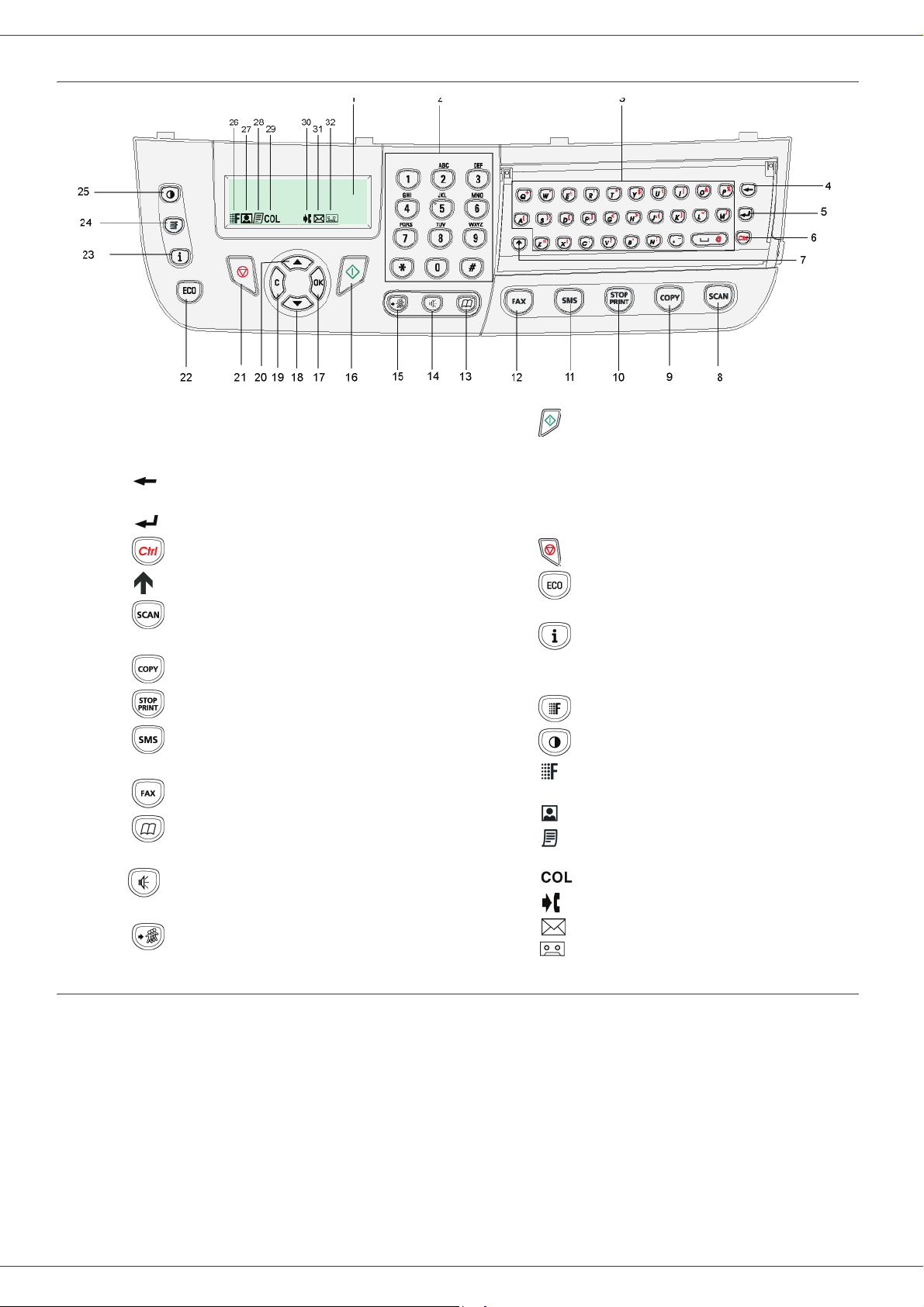
Painel de comando
a
r
e
LFF6080
2 - Instalação
1. Tela
2. Teclado numérico.
3. Teclado alfabético.
4. Tecla : apagar o caráter situado à esquerda do
cursor.
5. Tecla : enter ou passagem à linha seguinte.
6. Tecla : acesso à caracteres especiais.
7. Tecla
8. Tecla : análise dos documentos para o PC ou uma
mídia (USB key).
9. Tecla : cópia local.
10. Tecla : interrompe a tarefa de impressão atual.
11. Tecla : envio de uma SMS (Serviço de Mensagem
Curta).
12. Tecla : envio de fax.
13. Tecla : acesso ao diretório e números de discagem
rápida.
14. Tecla
durante o envio.
15. Tecla : envio para diversos contatos (fax, e-mail ou
SMS).
:
Shift.
:
conexão manual de linha, ouvir o sinal de fax
Navegar dentro dos menus
16. Tecla : Validação.
OK
17. Tecla
18. Tecla
19. Tecla
entrada.
20. Tecla
21. Tecla : Interrompe a operação atual.
22. Tecla : configura o prazo de ativação e o tone
save no modo cópia.
23. Tecla : acesso ao menu de impressão (lista d
funções de impressão, configurações do equipamento,
etc.).
24. Tecla : configuração da resolução da análise.
25. Tecla : configuração do contraste.
26. ícone : resolução "Cópia:
SExcelente
27. Ícone : resolução "
28. ícone : resolução "Cópia:
Excelente
29. Ícone :modo colorido.
30. Ícone : atividade na linha de telefone.
31. Ícone : Modo Fax.
32. Ícone :modo de resposta externa da máquina.
: confirma a seleção exibida.
: acesso ao menu e navega nos menus abaixo.
C
: retorna para o menu anterior e correção d
: navegação dos menus acima.
Qualidade de Texto
".
Foto
".
Qualidade de Texto
".
/ Fax:
/ Fax:
Todas as funções e todos os parâmetros do terminal estão identificados e acessíveis através dos menus. Por exemplo,
a impressão da lista de funções está identificado pelo menu 51 (a lista de funções descreve a lista dos menus, submenus e os números de identificação).
Dois métodos estão disponíveis para acessar os itens de menu: o método passo a passo ou o método por atalhos.
Para imprimir a lista de funções com o método Passo a passo:
1 Pressione .
2 Utilize o botão ou para navegar até o menu e selecione 5 - I
3 Utilize o botão ou para navegar até o menu I
Para imprimir a lista de funções com o método de atalho:
1 Premir .
2 Introduzir 51 com o teclado numérico para imprimir diretamente a lista das funções.
MPRIMIR e selecione 51-LISTA DE FUNÇÕES. Confirme com OK.
- 13 -
MPRIMIR. Confirme com OK.

LFF6080
Conteúdo da embalagem
A embalagem contém os elementos seguintes:
Aparelho multifunções
1 cartucho de toner
Instalação do aparelho
1 Retirar o aparelho da embalagem.
2 Instalar o aparelho respeitando as recomendações
de segurança presentes no início do presente
manual.
3 Remover todos os adesivos presentes no terminal.
4 Remover a película de proteção plástica da tela.
2 - Instalação
Colocar o alimentador de documentos para análise
1 Fixar o alimentador do documento introduzindo os
dois clipes (B) nos chanfros (A) fornecidos com
esta finalidade.
1 guia de instalação
1 CD ROM de instalação para PC e 1 CD ROM com
drivers de impressão e digitalização para Mac/Linux
1 cabo de alimentação
1 cabo de telefone
Inserir o papel no tabuleiro principal
Antes de inserir o papel, refere-se ao
Importante
Seu dispositivo aceita um número de formatos e tipos de
papéis (refere-se ao parágrafo Características,
página 95).
Importante
1 Remova o tabuleiro de alimentação de papel
completamente.
parágrafo Recomendações para o
papel, página 10.
Você pode utilizar um papel com uma
gramagem compreendida entre 60 e
105 g/m2.
- 14 -

LFF6080
2 Empurrar o tabuleiro inferior para baixo até
encaixar.
3 Ajustar a interrupção do tabuleiro do alimentador
traseiro empurrando a alavanca "PUSH" (A).
Então ajuste as guias laterais do papel para o
formato do papel desejado empurrando a alavanca
(B) localizada na guia da esquerda. Ajuste a guia
de comprimento do papel para o formato de papel
desejado empurrando a alavanca (C).
Installar o cartucho
1 Colocar o aparelho à sua frente.
2 Pressionar o lado esquerdo e o lado direito da
tampa e puxe-a simultaneamente para si.
2 - Instalação
3 Retirar o novo cartucho da embalagem. Rodar
cuidadosamente o cartucho 5 ou 6 vezes para
distribuir a tinta por igual dentro do cartucho. Uma
boa mistura do cartucho irá garantir o número
máximo de cópias por cartucho. Segure-a pelo
cabo..
4 Desfolhar uma pilha de papel e endireitar as folhas
numa superficie plana..
5 Coloque o empilhador de papel no tabuleiro de
alimentação (200 folhas de papel de 80 g/m², por
exemplo).
6 Colocar novamente o tabuleiro.
4 Inserir o cartucho no seu local empurrando-o até
encaixar.(último movimento para baixo)
- 15 -
5 Fechar a tampa.

LFF6080
Batente de receção do papel
Ajustar o batente de receção do papel em função do
formato de documento a imprimir. Não esquecer de
levantar a parte desdobrável para impedir a queda das
folhas.
sua máquina.
2 - Instalação
3 Verificar que o interruptor Ligar/Desligar se
encontra em Desligar (posição O).
4 Ligar o cabo de alimentação ao aparelho.
Ligue o cabo de energia à tomada na parede.
Colocação em serviço do seu aparelho
Ligar o aparelho
Antes de ligar o cabo de energia, é
AVISO
1 Ligar a extremidade do fio da linha telefônica na
tomada do terminal (LINE) e a outra extremidade
na tomada telefônica mural.
obrigatório visitar o Instruções de
segurança, página 1.
O cabo de alimentação é utilizado
para cortar a alimentação. Como
AVISO
5 Premir o botão Ligar/Desligar para ligar o aparelho
(posição I).
precaução, a tomada deve ser
localizada próxima a um dispositivo
e deve ser de fácil acesso em caso
de perigo.
Configuração Inicial do aparelho
Após alguns segundos, quando o equipamento estiver
aquecido, a função Easy Install é carregada e a tela de
LCD exibe a seguinte mensagem:
2 Conecte uma ponta do cabo LAN (fornecido por
seu administrador de rede) à porta LAN do terminal
e a outra ponta à porta de rede local dedicada à
1 - FRANCAIS
2 - ENGLISH
A função Easy Install ajudará você a configurar seu
equipamento guiando você através das configurações
básicas.
Caso deseje modificar as configurações exibidas,
pressione o botão OK. Caso não deseje modificar as
configurações exibidas, pressione o botão C: a função
- 16 -

LFF6080
Easy Install exibe então a próxima configuração básica.
Caso não deseje conduzir a
configuração inicial, pressione o botão
. Uma mensagem de configuração é
Nota
1 Selecione o idioma desejado utilizando os botões
ou e confirme com OK.
2 Para configurar o país, pressione o botão OK.
3 Selecione seu país na lista exibida utilizando os
botões ou e confirme com OK.
Nota
4 Caso tenha configurado o país como "Outro", você
pode precisar configurar a REDE de telefone
pública a ser utilizada. Pressione o botão OK para
especificar isto.
Selecione a rede de telefone a ser utilizada na lista
exibida utilizando os botões ou e confirme
com OK.
Nota
5 Para configurar a data e a hora, pressione o
botão OK.
6 Insira os números da data e hora solicitados
seqüencialmente utilizando o teclado numérico.
O formato da data depende do país selecionado:
por exemplo:DDMMAA para a França, MMDDAA
para os EUA.
Use o botão C para corrigir uma entrada.
Pressione OK para confirmar.
7 Para especificar um número de fax e o nome do
equipamento, pressione o botão OK.
Esta informação aparecerá em seus documentos
exibida. Pressione o botão
novamente para confirmar.
Para modificar manualmente e
personalizar as configurações do
equipamento, veja Parâmetros/
Definições, página 32.
PAÍS
SIM=OK - NAO=C
Se nenhuma das opções da lista
proposta lhe convier, selecione a opção
"OUTRA".
REDE
SIM=OK - NAO=C
Se nenhuma das opções da lista
proposta lhe convier, selecione a opção
"OUTRA X":
• OUTRA 1 : TRD21
• OUTRA 2 : EUA
• OUTRA 3 : Rússia
• OUTRA 4 : Jordânia
• OUTRA 5 : Israel
• OUTRA 6 : TRB21
DATA/HORA
SIM=OK - NAO=C
transmitidos quando a função "Enviar Cabeçalho"
estiver ativada.
NUMERO/NOME
SIM=OK - NAO=C
8 Insira seu número de Fax (máximo 20 dígitos)
utilizando o teclado numérico.
Para digitar o sinal de "+", pressione
simultaneamente as teclas C
Use o botão C para corrigir uma entrada.
Pressione o botão OK para confirmar.
9 Insira o nome de seu equipamento (máximo de 20
caracteres) utilizando o teclado alfanumérico.
Pressione o botão OK para confirmar.
10 Caso esteja conectando seu equipamento a uma
rede privada, em um PABX da empresa, você
precisará especificar um prefixo local. Este prefixo
será utilizado para sair da rede de telefones da
empresa.
Para configurar esta função, pressione o
botão OK.
PREFIXO
SIM=OK - NAO=C
11 Insira o tamanho mínimo dos números externos da
empresa (1 a 30) utilizando o teclado numérico.
Esta configuração é utilizada para diferenciar os
números de telefone internos dos externos.
Por exemplo, se você estiver instalando o
equipamento na França, em um PABX de sua
empresa, insira 10 (sendo 10 dígitos o padrão para
o tamanho de números de telefone na França).
Use C para corrigir uma entrada.
Pressione o botão OK para confirmar.
12 Insira o número de prefixo local (até 10 caracteres)
utilizando o teclado numérico.
Este prefixo será adicionado automaticamente
quando um número externo for discado.
Para inserir uma pausa para o tom de discagem
(sinal "/"), pressione simultaneamente as teclas
C
TRL e M, ou pressione longamente a tecla 0
(zero) no teclado numérico até o sinal "/" ser
exibido.
Use o botão C para corrigir uma entrada.
Pressione o botão OK para confirmar.
A configuração está completa e a lista de funções é
automaticamente impressa.
A tela de LCD exibe a mensagem S
não tiver sido carregado na bandeja de papel (ver
Carregamento do papel no tabuleiro principal,
página 10). Assim que o papel for carregado, a
impressão será retomada.
TRL e Q.
EM PAPEL se o papel
2 - Instalação
- 17 -

LFF6080
Inserir papel na bandeja de entrada manual
Antes de inserir o papel, refere-se ao
Importante
A bandeja de entrada manual permite que você utilize
diversos formatos de papel com um peso maior do que o
utilizado na cassete de alimentação de papel (refere-se
ao parágrafo Características, página 95).
Inserir uma folha ou um envelope no alimentador manual
de cada vez.
parágrafo Recomendações para o
papel, página 10.
2 - Instalação
Importante
1 Abrir as guias da bandeja ao máximo..
2 Inserir uma folha ou um envelope na bandeja de
entrada manual.
3 Ajuste as guias de papel contra as bordas da
direita e da esquerda da folha ou do envelope.
4 Imprima certificando-se de ter escolhido o formato
de papel que corresponde ao formato selecionado
na impressora (consulte Copiar, página 19).
Você pode utilizar um papel com
peso entre 52 e 160 g/m2.
Utilização de envelopes
• Utilizar apenas a bandeja manual.
• A área recomendada deve ser a área que exclui 15
mm da frente principal, 10 mm de ambos limites
esquerdo e direito e borda posterior.
• Algumas linhas podem ser acrescentadas na plena
cópia para evitar sobreposições.
• Envelopes que não são recomendados podem levar a
uma impressão incorreta (refere-se ao parágrafo
Características, página 95).
• Alisar manualmente um envelope que tenha ficado
curvado após impressão.
• Pequenas dobras na borda maior de envelopes,
sujeiras ou uma impressão menos limpa podem
aparecer do lado oposto.
• Colocar o envelope pressionando a linha de dobra das
quatro margens de forma apropriada depois de
libertar o ar contido.
• Colocar o envelope em posição apropriada para evitar
as dobras ou deformações.
• O condicionamento de papel não é permitido. E deve
ser utilizado no ambiente de escritório normal.
- 18 -
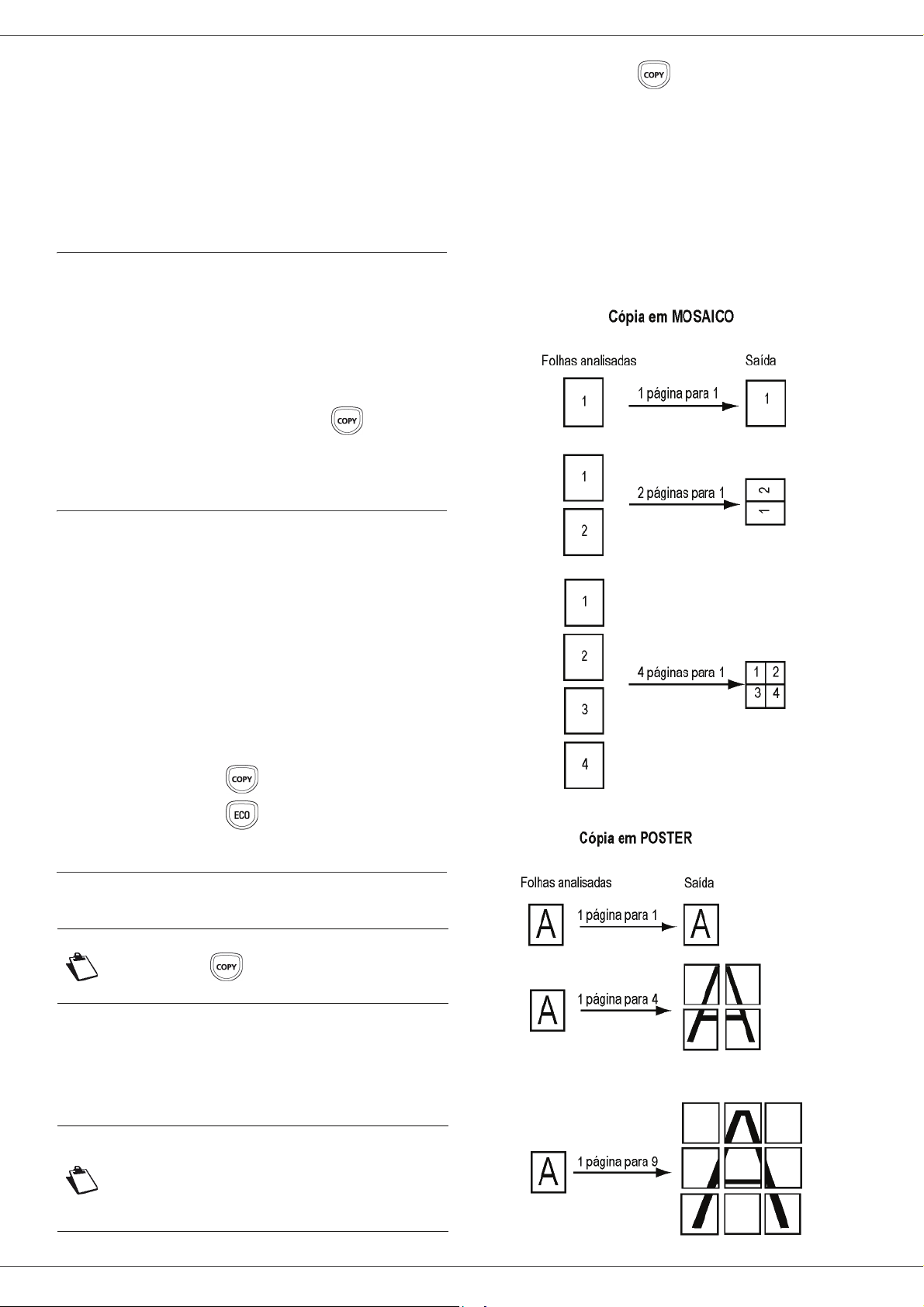
LFF6080
Copiar
O seu aparelho permite-lhe fazer cópias num ou em
vários exemplares.
Também pode definir vários parâmetros para realizar
cópias à sua conveniência.
Cópia simples
Neste caso, são aplicados os parâmetros pré-definidos.
1 Coloque o documento no carregador automático,
com a face a copiar virada para cima.
ou
Posicione o documento a copiar, o lado a copiar
contra o vidro e respeitando as indicações situadas
em torno do vidro.
2 Pressione duas vezes a tecla A cópia é
realizada tendo em conta os parâmetros prédefinidos.
Cópia em modo Economia de Toner
2 Pressione a tecla .
3 Insira o número de cópias desejado e confirme
com a tecla OK
4 Escolha a bandeja de papel AUTOMÁTICA ou
MANUAL com as teclas ou , e confirme com
a tecla OK.
5 Escolha a opção de impressão com as teclas ou
(veja os exemplos abaixo) dependendo do
modo de cópias desejado:
- Modo mosaico (alimentador do documento):
1 Página em 1, 2 Páginas em 1, ou
4 Páginas em 1.
3 - Copiar
O modo ECO permite diminuir a quantidade de toner
consumida na página e reduzir assim os custos de
impressão.
Quando este modo é utilizado, o consumo de toner é
reduzido e a densidade de impressão é mais clara.
1 Coloque o documento no carregador automático,
com a face a copiar virada para cima.
ou
Posicione o documento a copiar, o lado a copiar
contra o vidro e respeitando as indicações situadas
em torno do vidro.
2 Pressione a tecla.
3 Pressione a tecla.
Cópia elaborada
A cópia elaborada permite fazer definições particulares
na cópia em curso.
Pode iniciar a copia pressionando a
Nota
tecla a qualquer das etapas
seguintes .
- Modo poster (scanner plano): 1 página para 1, 1
página para 4 ou 1 página para 9
1 Posicione o seu documento no alimentador
automático, a face a copiar voltada para cima.
ou
Posicione o documento a copiar, o lado a copiar
contra o vidro e respeitando as indicações situadas
em torno do vidro.
Após a fase 1, você pode inserir
diretamente o número de cópias no
Nota
teclado numérico e pressionar a tecla
OK para validar. Em seguida, consulte
a etapa 4.
- 19-
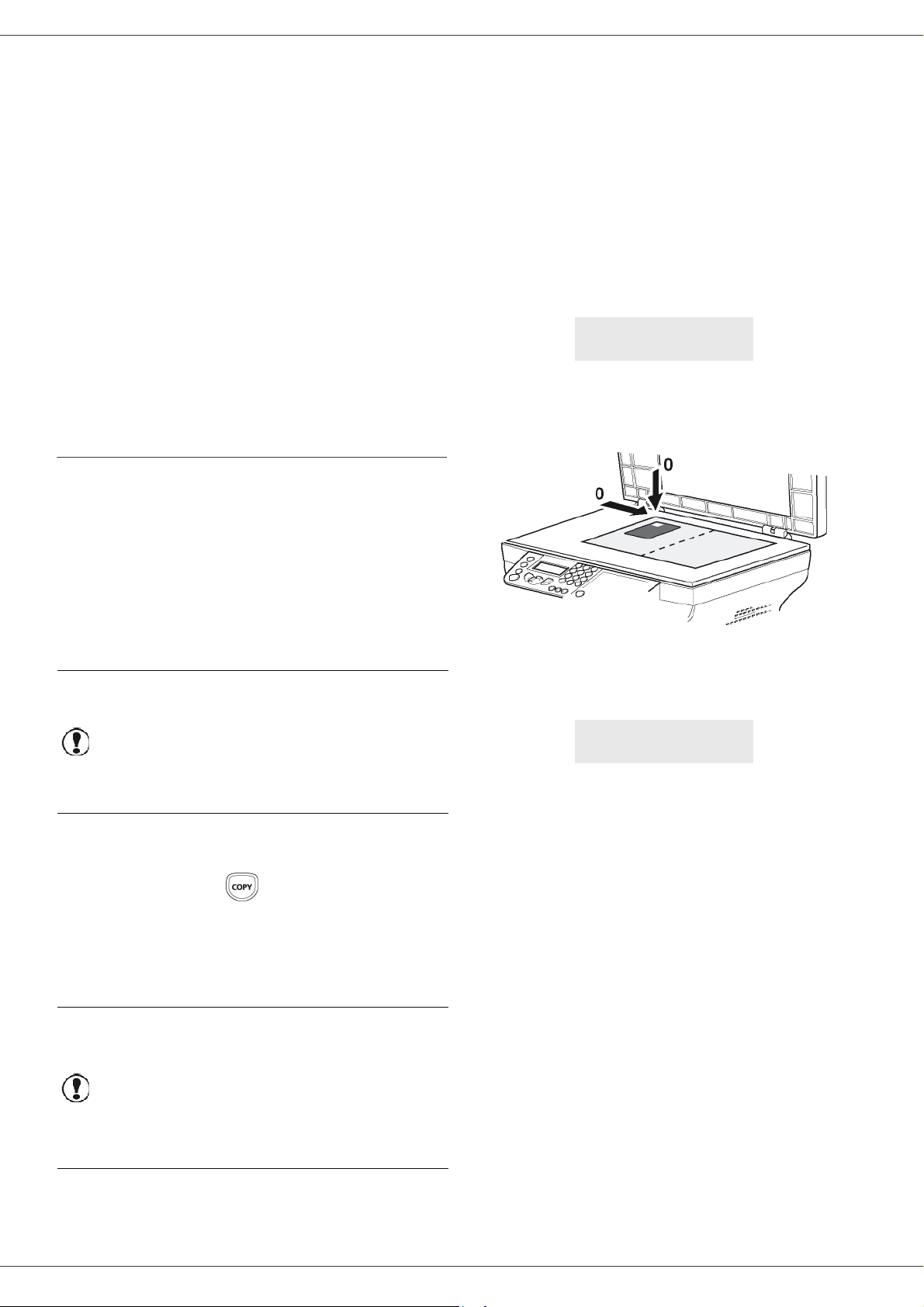
LFF6080
Confirme com a tecla OK.
6 Ajuste o nível de zoom desejado de 25% A 400%
com as teclas ou , confirme com a tecla OK
(disponível apenas no modo de cópia
1 Página em 1).
7 Ajuste os valores de origem desejados com as
teclas do teclado digital ou e confirme com a
tecla OK.
8 Escolha a resolução dependendo da qualidade de
impressão desejada AUTO, TEXTO, QUALIDA
TEXTO ou FOTO com as teclas ou , e
confirme com a tecla OK.
9 Ajuste o nível de contraste com as teclas ou ,
e confirme com a tecla OK
10 Ajuste o nível de contraste com as teclas ou ,
e confirme com a tecla OK
11 Escolha o tipo de papel NORMAL, ESPESSO com
as teclas ou então confirme com a tecla OK.
Modo de cópia Bilhete de identidade
A função de copia Bilhete de Identidade é utilizada para
copiar os dois lados dum Bilhete de Identidade ou de
carta de condução numa folha A4 (tamanho original do
documento < A5) ou numa folha de formato de carta
(tamanho do documento original < normal).
6 Escolha a resolução dependendo da qualidade de
impressão desejada AUTO, TEXTO, QUALIDA
TEXTO ou FOTO com as teclas ou , e
confirme com a tecla OK Para melhores resultados
com documentos de Identidade, selecione a
resolução FOTO.
7 Ajuste o nível de contraste com as teclas ou ,
e confirme com a tecla OK
8 Ajuste o nível de contraste com as teclas ou ,
e confirme com a tecla OK
9 Escolha o tipo de papel NORMAL, ESPESSO com
as teclas ou então confirme com a tecla OK.
A tela de LCD exibe a seguinte mensagem:
DIGITE CARTAO ID
E TECLE OK
10 Coloque seu bilhete de identidade ou qualquer
outro documento de identificação oficial no vidro
do scanner flatbed, conforme mostrado abaixo:
3 - Copiar
A tela de LCD exibe instruções de operação úteis
(quando o documento original pode ser posicionado,
quando o documento deve ser virado, etc.) e solicita
confirmação para continuar com a operação.
Esta função está disponível apenas
se o documento a ser copiado estiver
no scanner flatbed e se não for
Importante
1 Certifique-se de que não há nenhum documento
no alimentador automático de documento.
2 Pressione a tecla.
3 Insira o número de cópias desejado e confirme
com a tecla OK.
4 Escolha a bandeja de papel AUTOMÁTICA ou
MANUAL com as teclas ou , e confirme com
a tecla OK.
Importante
detectado papel no alimentador de
documento automático.
Os ajustes de Zoom e de Origem não
estão disponíveis no modo de cópia.
Copiar no modo de Bilhete de
Identidade é possível somente no
tamanho de papel A4 (tamanho
original do documento < A5) ou Carta
(tamanho do documento original <
Normal). Certifique-se de que a
bandeja de papel selecionada utiliza
o tamanho de papel correto.
11 Pressione a tecla OK
O documento é escaneado e a tela exibe a
seguinte mensagem:
VIRE O DOCUM.
E TECLE OK
12
Vire seu documento e confirme com a tecla OK .
A máquina imprime a cópia de seu documento.
5 Escolha a opção de cópia de CARTAO ID. com as
teclas ou e confirme com a tecla OK.
- 20-
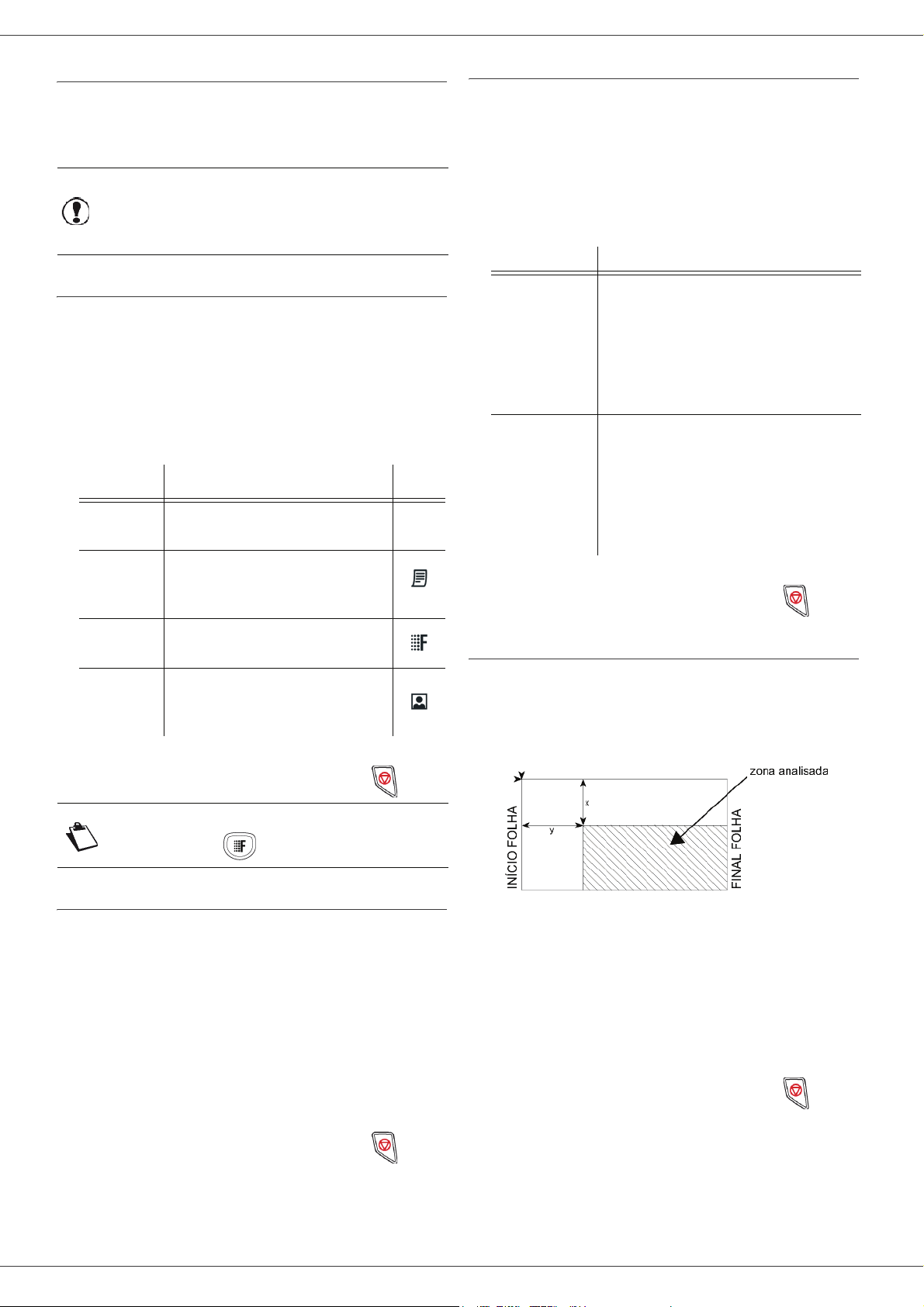
LFF6080
Definições particulares para copiar
As definições efetuadas por este menu tornam-se as
definições pré-definidas do aparelho depois de
confirmadas.
Quando a qualidade da cópia já não
Importante
Definir a resolução
O parâmetro RESOLUÇÃO permite-lhe definir a
resolução em fotocópia.
841 - FUNC AVANCADAS/COPIA/RESOLUÇÃO
1 Pressione , digite 841 utilizando o teclado.
2 Escolha a resolução com as teclas ou de
acordo com a seguinte tabela:
Parâmetro Significado Ícone
AUTO Baixa resolução.
TEXTO
lhe parece satisfatória, pode efetuar
uma calibragem (Calibrar o scanner,
página 42).
nenhu
m
Resolução standard para
documentos que contêm texto e
imagens.
Configuração de cópia junta
O parâmetro JUNTA permite que você monte ou
desmonte suas cópias.
843 - FUNC AVANCADAS/COPIA/JUNTA
1 Pressione , digite 843 utilizando o teclado.
2 Selecione a opção desejada com as teclas e
de acordo com a tabela a seguir:
Parâmetro Significado
A impressora monta as cópias do
documento original.
JUNTA
NAO JUNTA
3 Confirme sua escolha pressionando a tecla.OK
4 Saia deste menu pressionando a tecla .
Por exemplo: se você fizer três
cópias de um documento de 10
páginas, o documento é copiado da
página 1 até a 10 três vezes
consecutivas.
A impressora não monta as copias
do documento original.
Por exemplo: se você fizer três
cópias de um documento de 10
páginas, a página 1 será copiada
três vezes, depois a 2, depois a 3,
etc.
3 - Copiar
QUALIDA
TEXTO
FOTO
3 Confirme sua escolha pressionando a tecla.OK
4 Saia deste menu pressionando a tecla .
Nota
Resolução adaptada aos
documentos que contêm texto.
Resolução adaptada aos
documentos que contêm
fotografias.
Também pode definir a resolução com
a tecla
Definir o zoom
O parâmetro ZOOM permite reduzir ou ampliar uma parte
de um documento escolhendo a origem e o valor do zoom
a aplicar ao documento de 25 a 400 %.
842 - FUNC AVANCADAS/COPIA/ZOOM
1 Pressione , digite 842 utilizando o teclado.
2 Insira o nível de zoom com o teclado alfanumérico
ou escolha entre os valores predefinidos com as
teclas e.
3 Confirme sua escolha pressionando a tecla OK
Definir a origem de análise
Se o desejar, pode alterar a origem do scanner.
Ao introduzir novos valores de X e Y expressos em
(X<209 e Y<280), desloca a zona analisada como abaixo
indicado.
844 - FUNC AVANCADAS/COPIA/ORIGEM
1 Pressione , digite 844 utilizando o teclado.
2 Selecione as coordenadas X e Y com as teclas
ou
3 Configure as coordenadas desejadas com o
teclado numérico ou botões e .
4 Confirme sua escolha pressionando a tecla OK
5 Saia deste menu pressionando a tecla .
4 Saia deste menu pressionando a tecla .
- 21-
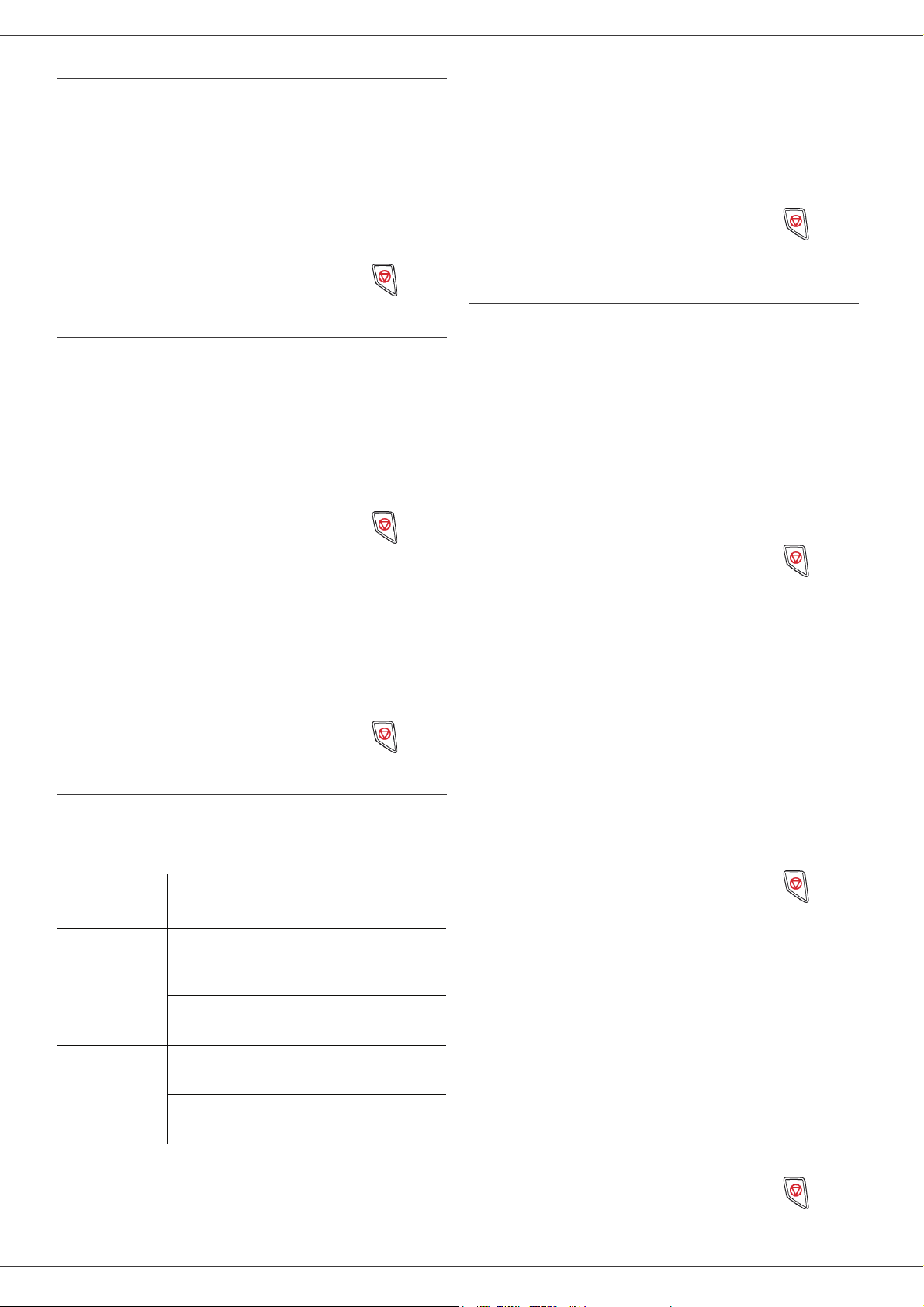
LFF6080
Definir o contraste
O parâmetro CONTRASTE permite escolher o contraste
em fotocópia.
845 - FUNC AVANCADAS/COPIA/CONTRASTE
1 Pressione , digite 845 utilizando o teclado.
2 Configure o nível de contraste desejado com as
teclas e .
3 Confirme sua escolha pressionando a tecla OK
4 Saia deste menu pressionando a tecla .
Definir a luminosidade
O parâmetro LUMINOSIDAD permite clarear ou
escurecer o resultado.
846 - FUNC AVANCADAS/COPIA/
LUMINOSIDAD
1 Pressione , digite 846 utilizando o teclado.
2 Configure o brilho desejado com os botões e .
3 Confirme sua escolha pressionando a tecla OK
4 Saia deste menu pressionando a tecla .
852 - FUNC AVANCADAS/SCAN. E IMPR./TAB
PAPEL
1 Pressione , digite 852 utilizando o teclado.
2 Selecione a bandeja de papel padrão a ser
utilizada, AUTOMÁTICA ou MANUAL, com as
teclas e .
3 Confirme pressionando a tecla OK.
4 Saia deste menu pressionando a tecla .
Definir as margens de análise do scanner Sheet-feed
Permite deslocar as margens laterais do documento para
a esquerda ou para a direita ao fazer uma cópia com o
scanner Sheet-feed.
853 - FUNC AVANCADAS/SCAN & IMPRESSORA/
S.F. MARGENS
1 Pressione , digite 853 utilizando o teclado.
2 Configure os deslocamentos das margens
esquerda/direita (em etapas de 0,5 mm) com as
teclas e .
3 Confirme pressionando a tecla OK.
3 - Copiar
Definir o tipo de papel
851 - FUNC AVANCADAS/SCAN. E IMPR./PAPEL
1 Pressione , digite 851 utilizando o teclado.
2 Selecione o papel NORMAL ou ESPESSO que
você utiliza com as teclas e .
3 Confirme sua escolha pressionando a tecla OK.
4 Saia deste menu pressionando a tecla .
Selecionar a bandeja de papel
A seleção Automática pode ter dois significados
dependendo do formato do papel definido nas bandejas.
A tabela seguinte descreve os diferentes casos.
O mesmo
formato de
papel nas
bandejas
Formato de
papel
diferente nas
bandejas
Bandeja
predefinida
AUTOMÁTIC
A
manual
AUTOMÁTICAA bandeja principal é
manual
Bandeja utilizada para
copiar
Seleção entre a bandeja
principal e a bandeja
manual.
É utilizada a bandeja
manual.
utilizada.
É utilizada a bandeja
manual.
4 Saia deste menu pressionando a tecla .
Configuração das margens da análise Flatbed
Permite deslocar as margens laterais do documento para
a esquerda ou para a direita ao fazer uma cópia com o
scanner flatbed.
854 - FUNC AVANCADAS/SCAN E IMPR./
MARG FLATBED
1 Pressione , digite 854 utilizando o teclado.
2 Configure os deslocamentos das margens
esquerda/direita (em etapas de 0,5 mm) com as
teclas e .
3 Confirme pressionando a tecla OK.
4 Saia deste menu pressionando a tecla .
Definir as margens de impressão esquerda e direita
Permite deslocar as margens laterais do seu documento
para a esquerda ou para a direita aquando da impressão.
855 - FUNC AVANCADAS/SCAN E IMPR./
MARG IMPRE
1 Pressione , digite 855 utilizando o teclado.
2 Configure os deslocamentos das margens
esquerda/direita (em etapas de 0,5 mm) com as
teclas e .
3 Confirme pressionando a tecla OK.
4 Saia deste menu pressionando a tecla .
- 22-

Definir as margens de impressão alta e baixa
Permite deslocar as margens laterais do seu documento
para cima ou para baixo durante a impressão.
LFF6080
856 - FUNC AVANCADAS/SCAN E IMPR./TOP
IMPRE.
1 Pressione , digite 856 utilizando o teclado.
2 Configure os deslocamentos das margens
esquerda/direita (em etapas de 0,5 mm) com as
teclas e .
3 Confirme pressionando a tecla OK.
4 Saia deste menu pressionando a tecla .
Definir formato de papel
Este menu permite que você defina o formato de papel
padrão da bandeja manual e da bandeja principal.
Poderá também definir a largura de digitalização
predefinida.
857 - FUNC AVANCADAS/SCAN E IMPR./
FORMATO DE PAPEL
1 Pressione , digite 857 utilizando o teclado.
2 Selecione a bandeja de papel que deseja definir
para um formato de papel padrão com as teclas
e .
3 Confirme pressionando a tecla OK.
4 Escolha a resolução com as teclas ou 6 de
acordo com a seguinte tabela:
3 - Copiar
Bandeja papel Formato de papel disponível
BAN MAN. A5, Normal, A4, Legal e Carta
TAB AUTO. A5, Normal, A4, Legal e Carta
SCANNER Carta/Legal e A4
5 Confirme pressionando a tecla OK.
6 Saia deste menu pressionando a tecla .
- 23-
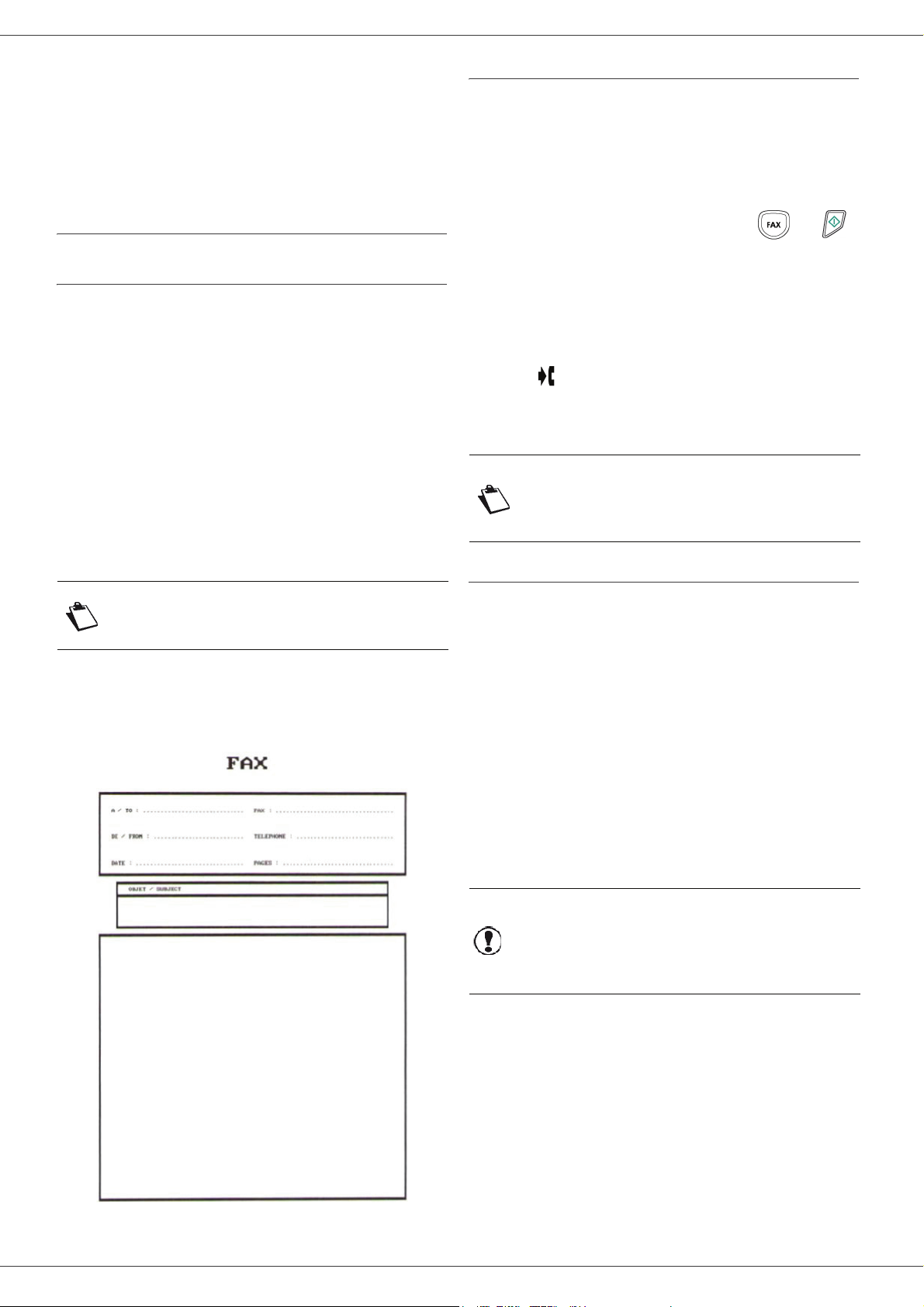
LFF6080
Fax
Este capítulo descreve o conjunto de funções de
condicionamento e de configuração dos faxes.
Encontra também uma secção que descreve as caixas de
correio de faxes.
Emissão imediata
1 Posicione o seu documento no alimentador
automático, a face a copiar voltada para cima.
ou
Posicione o documento a copiar, o lado a copiar
contra o vidro e respeitando as indicações situadas
em torno do vidro.
4 - Fax
Emissão de fax
Imprimir uma página de cabeçalho
Está uma página de rosto armazenada no seu aparelho.
Para enviar o seu fax utilizando esta página de rosto,
pode imprimi-la a qualquer momento e completá-la com
os seus dados.
1 Selecione
CABEÇALHO.
2 Selecione:
301 - LOCAL, para imprimir uma página de
cabeçalho de acordo com o idioma configurado no
terminal,
302 - INTERNAC, para imprimir uma página de
cabeçalho bilíngüe, o idioma do país configurado
no terminal e Inglês. O separador utilizado entre as
duas línguas é o "/".
Nota
Exemplo de uma página de rosto internacional:
30 - FAX / PÁGINA DE
Se Inglês for o idioma configurado no
terminal, a página de cabeçalho será
impressa apenas em Inglês.
2 Insira o número de fax e pressione ou .
3 Caso esteja utilizando o scanner flatbed, você
pode escanear mais de uma página. Posicione a
próxima página sobre o scanner, selecione
PAGINA SEGUINTE e confirme com OK.
Selecione ENVIO quando todas as páginas forem
escaneadas.
O ícone pisca durante a fase de chamada, e fica
aceso quando os dois faxes estiverem se comunicando.
No fim da emissão, surge a tela inicial.
Você pode modificar as opções de
Nota
transmissão quando enviar um fax.
Para fazê-lo, pressione OK após inserir
o número de fax.
Emissão Elaborada
Esta função permite emitir um documento a uma hora
diferente da hora atual.
Para programar esta emissão diferida, deve definir o
número do contacto, a hora de envio da emissão, o tipo
de carregamento do documento e número de páginas.
Para programar a emissão diferida de um
documento :
1 Posicione o seu documento no alimentador
automático, a face a copiar voltada para cima.
ou
Posicione o documento a copiar, o lado a copiar
contra o vidro e respeitando as indicações situadas
em torno do vidro.
Certifique-se de que o documento na
bandeja de alimentação ou a janela
Importante
2 Selecione 31 - FAX / EMISSÃO.
3 Introduza o número do contato que deseja
programar em um momento diferente ou escolha
seu modo de discagem e confirme com OK.
4 Ao lado da hora atual, introduza o novo horário e
confirme com OK.
5 Ajuste o contraste e confirmar com OK.
6 Selecione o tipo de alimentador, ALIMENTAD ou
MEMORIA e confirmar com OK.
7 Você pode inserir o número de páginas antes da
transmissão e confirme com OK.
do scanner esteja posicionada
corretamente para evitar o envio de
páginas em branco ou incorretas.
- 24-
